Risolto il problema con Facebook che continua a bloccarsi su Android
Pubblicato: 2022-06-28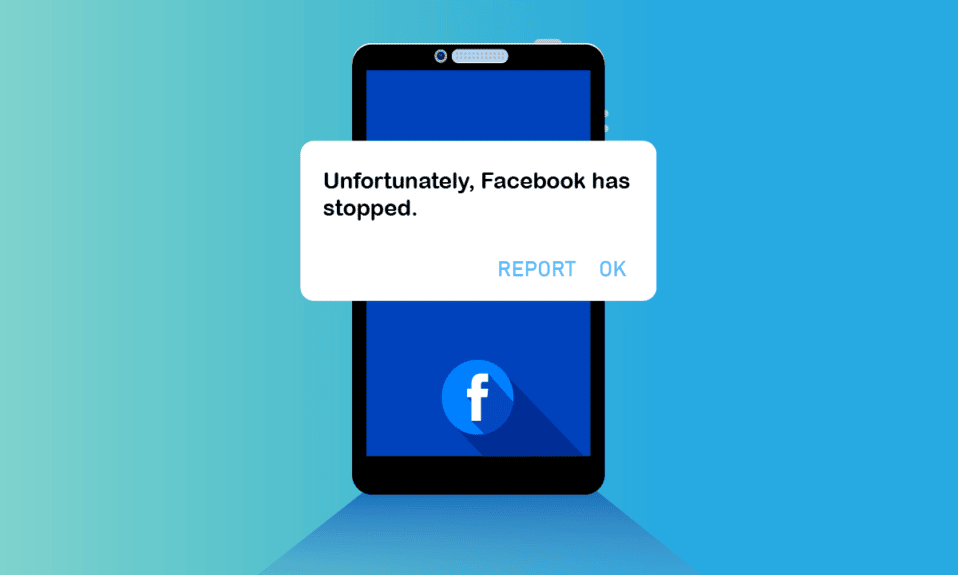
Facebook è sempre divertente, vero? È una straordinaria piattaforma di social media che ti tiene impegnato con persone di diversi paesi. Tuttavia, potresti lottare quotidianamente con Facebook che continua a causare problemi di arresto anomalo o Facebook continua a tornare alla schermata iniziale sui tuoi dispositivi Android. Questo non è affatto un problema raro e non vale la pena piangere sul latte versato. Molti utenti lottano con il motivo per cui ciò accade, tuttavia, ci sono così tanti fattori che contribuiscono al problema. Se sei confuso su tutti questi fattori, questa guida ti aiuterà a risolvere il problema di arresto anomalo di Facebook con Android.
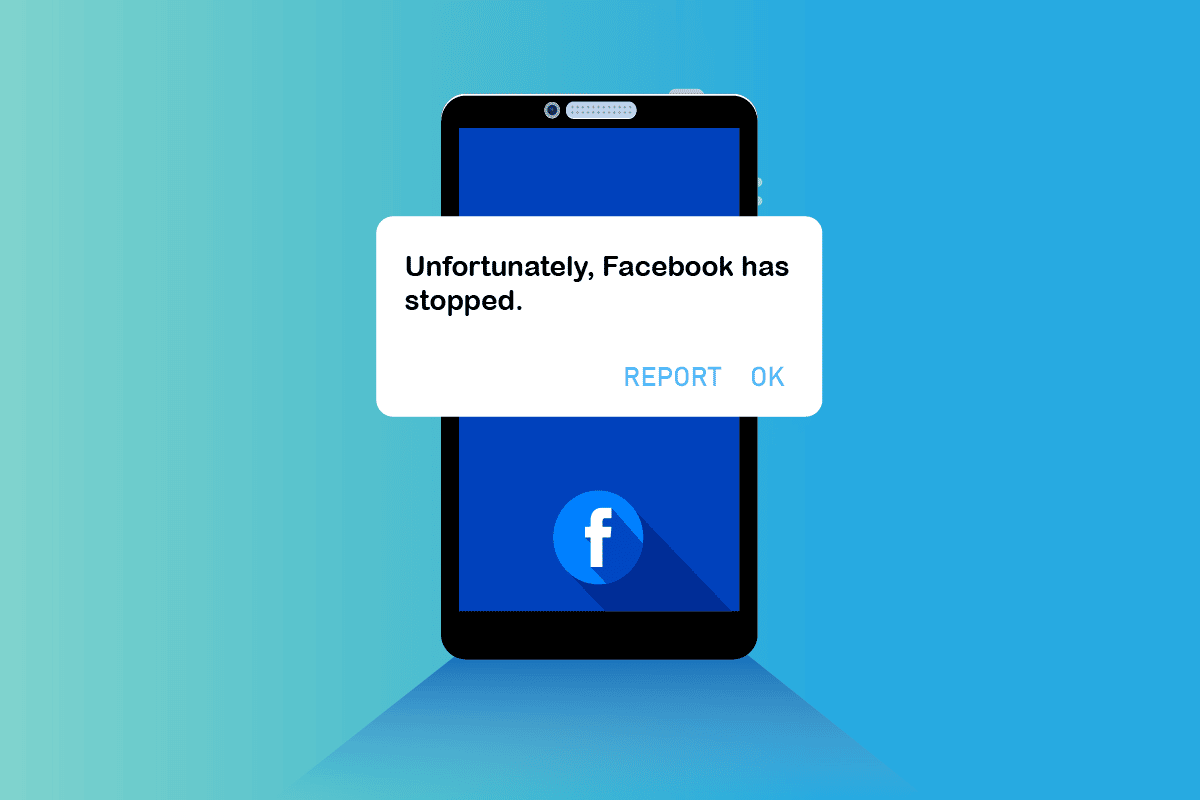
Contenuti
- Come risolvere Facebook continua a bloccarsi su Android
- Metodo 1: riavvia il telefono
- Metodo 2: disabilitare la modalità di risparmio della batteria
- Metodo 3: esci e accedi di nuovo
- Metodo 4: verifica lo stato del server di Facebook
- Metodo 5: risolvere i problemi di connessione di rete
- Metodo 6: abilitare i dati in background
- Metodo 7: forzare la chiusura di Facebook
- Metodo 8: rimuovi la cache di Facebook
- Metodo 9: rimuovi e aggiungi account Facebook
- Metodo 10: aggiorna l'app di Facebook
- Metodo 11: aggiorna il sistema operativo Android
- Metodo 12: svuota la cache del browser
- Metodo 13: reinstallare l'app di Facebook
- Metodo 14: usa la versione precedente dell'app di Facebook
- Metodo 15: contatta l'assistenza di Facebook
- Metodo 16: ripristino delle impostazioni di fabbrica del dispositivo Android
Come risolvere Facebook continua a bloccarsi su Android
Il problema più comune è che, se ci sono aggiornamenti di sistema sui tuoi telefoni e se non riesci ad aggiornarli, dovrai affrontare il problema. Non diciamo che questo problema si verifica solo a causa di un errore di aggiornamento del sistema, ma questo è il motivo principale che contribuisce al problema.
- Problemi temporanei nel tuo dispositivo
- La modalità di risparmio della batteria sta causando lo spegnimento forzato dell'app
- Problemi dal lato server
- La connessione di rete non è stabile
- I dati in background non sono abilitati sul tuo dispositivo
- Cache e dati di Facebook danneggiati
- Errori nel tuo account Facebook
- App Facebook e sistema operativo Android obsoleti
- Cache del browser danneggiata se stai utilizzando la versione browser di Facebook
- Dispositivi Android incompatibili che possono essere risolti solo quando reinstalli l'app
Dopo aver analizzato questi fattori, devi avere un'idea del problema. Ora puoi risolvere facilmente Facebook che continua a tornare al problema della schermata iniziale sul tuo dispositivo seguendo i passaggi per la risoluzione dei problemi come spiegato nella sezione successiva. Ecco le fantastiche idee per la risoluzione dei problemi che ti aiuteranno a risolvere il problema di arresto anomalo di Facebook con Android. Seguili nello stesso ordine, in modo da ottenere risultati più rapidi.
Nota: poiché gli smartphone non hanno le stesse opzioni di Impostazioni e variano da produttore a produttore, assicurati che le impostazioni corrette prima di modificarle. I suddetti passaggi sono stati eseguiti sul telefono Redmi.
Metodo 1: riavvia il telefono
Questa è la soluzione più ovvia che tutti fanno quando si verifica un problema con il nostro dispositivo. Il riavvio dei telefoni è un metodo semplice ed efficace per risolvere Facebook che continua a tornare al problema della schermata iniziale. Sebbene tu sappia come riavviare il tuo cellulare, abbiamo indicato i passaggi come segue.
1. Premi il pulsante di accensione sul lato/superiore del dispositivo Android.
2. Quindi, ti verranno richieste quattro opzioni. Qui, tocca l'opzione Riavvia .
Nota: invece di toccare l'opzione Riavvia , puoi anche toccare Spegni per spegnere il dispositivo. In tal caso, tieni premuto di nuovo il pulsante di accensione per accendere il telefono.
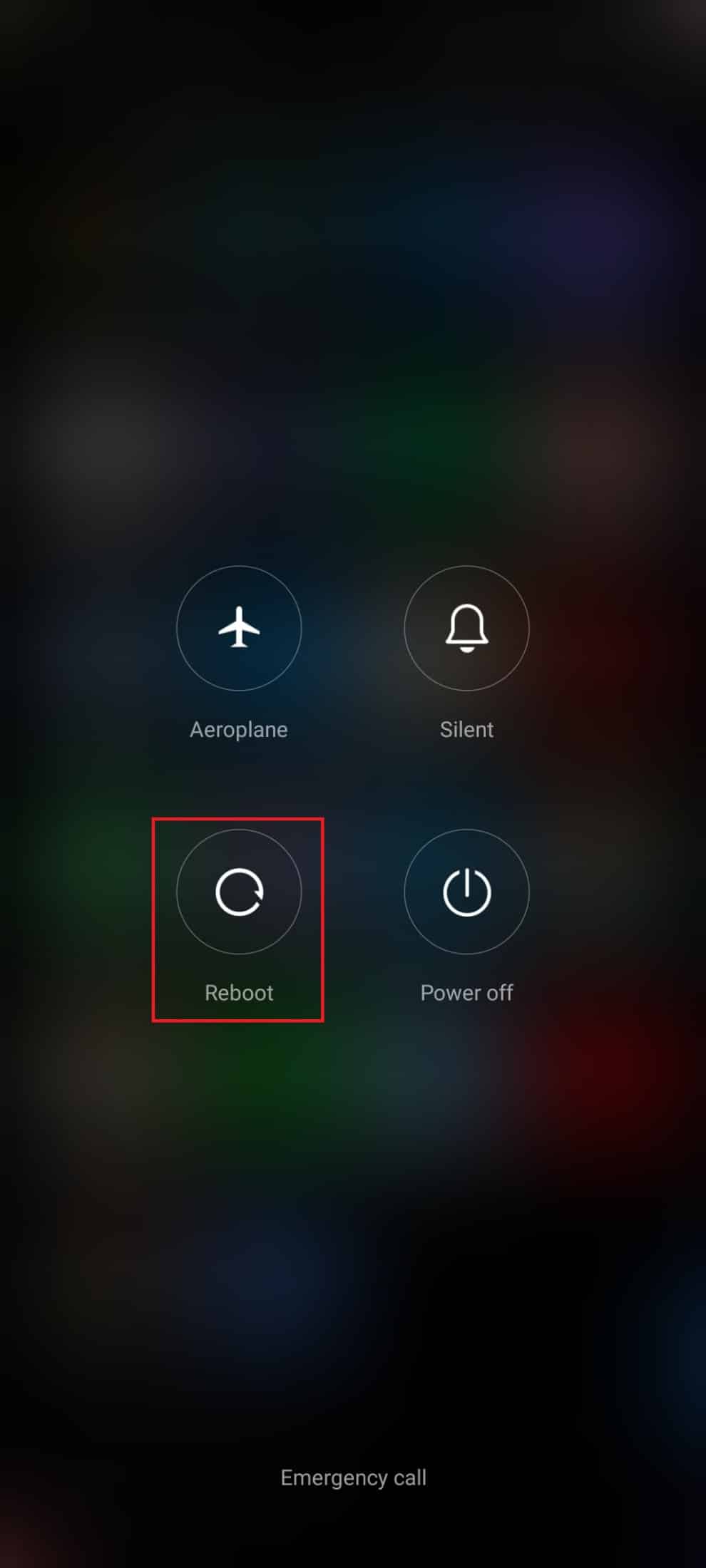
3. Sii paziente fino al riavvio del tuo dispositivo Android e controlla se sei stato in grado di risolvere il problema di arresto anomalo di Facebook è svanito o meno.
Metodo 2: disabilitare la modalità di risparmio della batteria
La modalità di risparmio della batteria nel tuo Android aiuta a preservare la carica della batteria una volta abilitata. Questa funzione dello smartphone utilizza solo servizi, applicazioni e componenti limitati e disattiva anche la connessione a Internet. Ciò potrebbe portare Facebook a tornare alla schermata principale. Disabilitare la modalità di risparmio della batteria nel tuo dispositivo è molto semplice. Puoi implementarlo come indicato di seguito.
1. Tirare su/giù la schermata iniziale per avviare il cassetto delle notifiche .
2. Assicurarsi che l'impostazione Risparmio batteria non sia attivata. In tal caso, toccare l'impostazione per disabilitare l'impostazione.
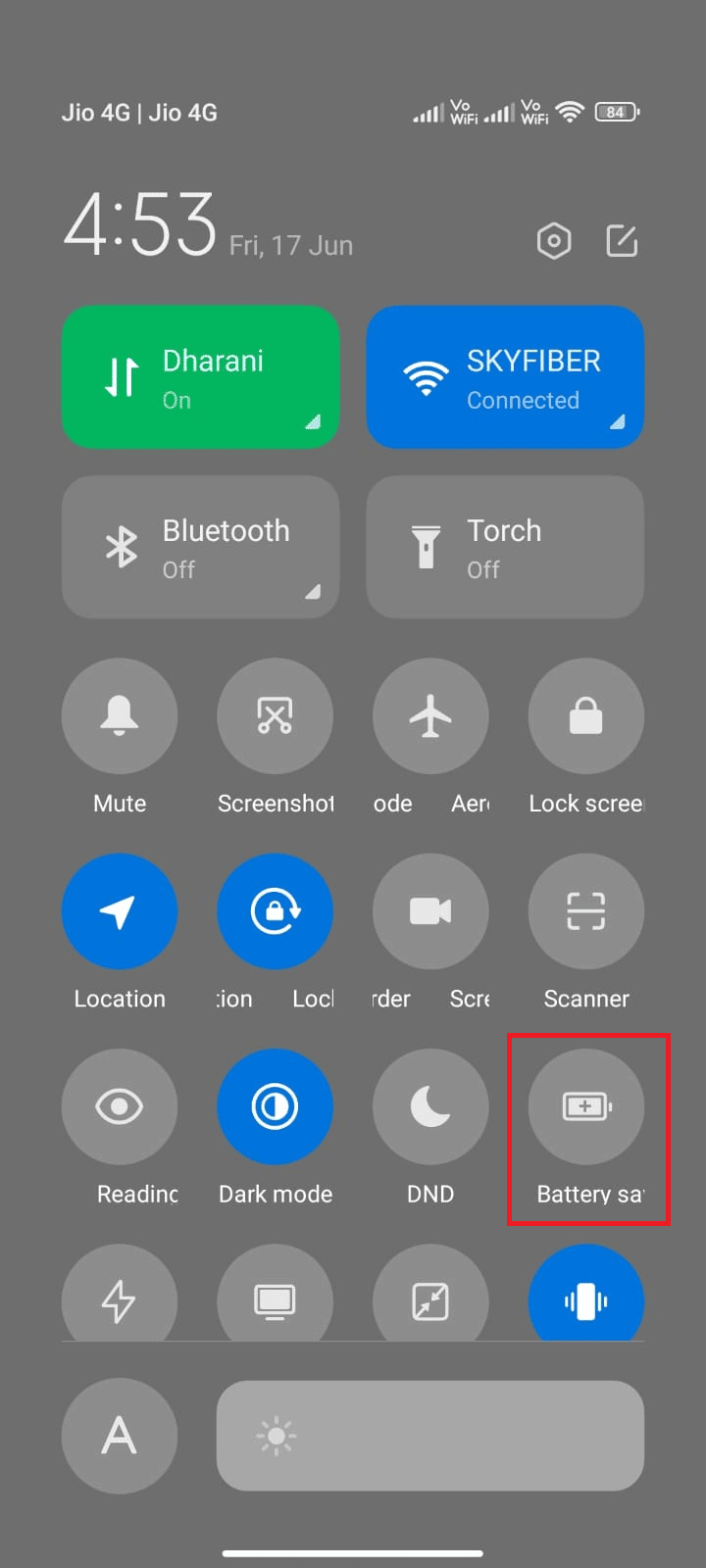
Dopo esserti assicurato che la modalità di risparmio batteria non sia attivata, controlla se sei stato in grado di utilizzare Facebook su Android senza problemi di arresto anomalo.
Leggi anche: Risolto il problema con il Marketplace di Facebook che non funziona
Metodo 3: esci e accedi di nuovo
Dopo aver implementato i metodi di cui sopra, tuttavia, se affronti Facebook continua a bloccare il problema con Android, c'è un altro semplice trucco che ti aiuterà a risolvere il problema. Basta, esci dal tuo account Facebook e accedi di nuovo dopo un po' di tempo.
1. Avvia la schermata iniziale sul tuo dispositivo e tocca Facebook . Quindi, tocca l'icona del menu nell'angolo in alto a destra dello schermo. Tocca Esci come illustrato.
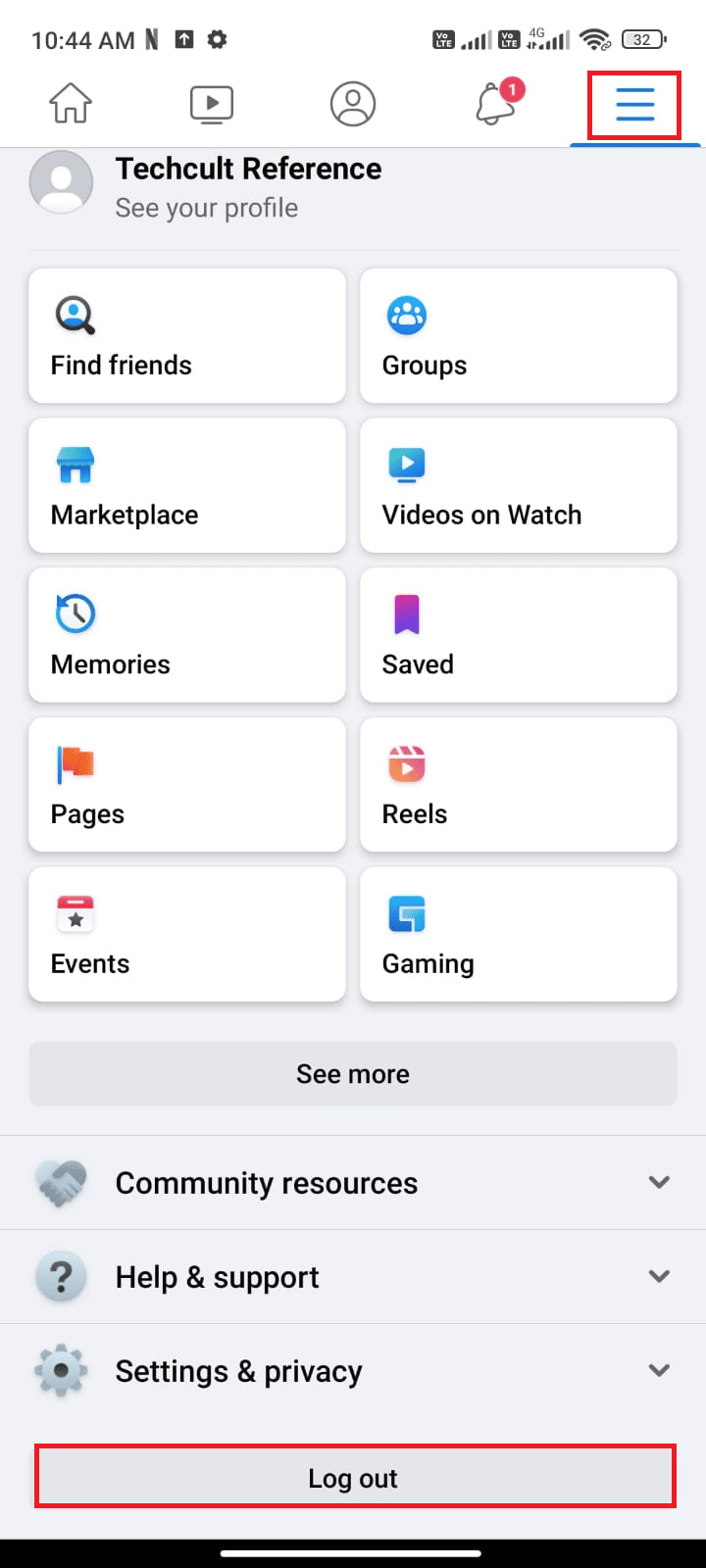
2. Sii paziente e attendi di essere disconnesso dal tuo account Facebook .
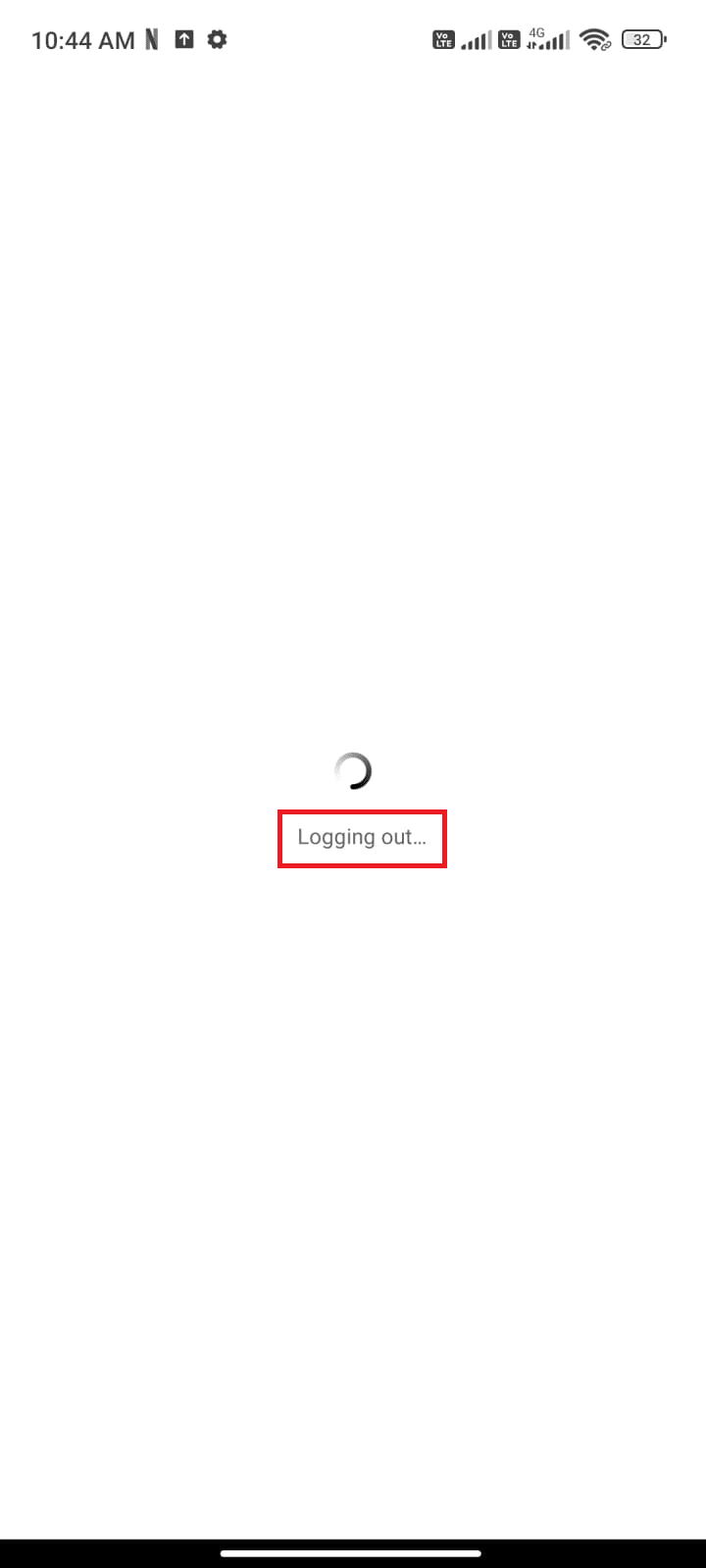
3. Riavvia il tuo Android e tocca il tuo account Facebook per accedere nuovamente.
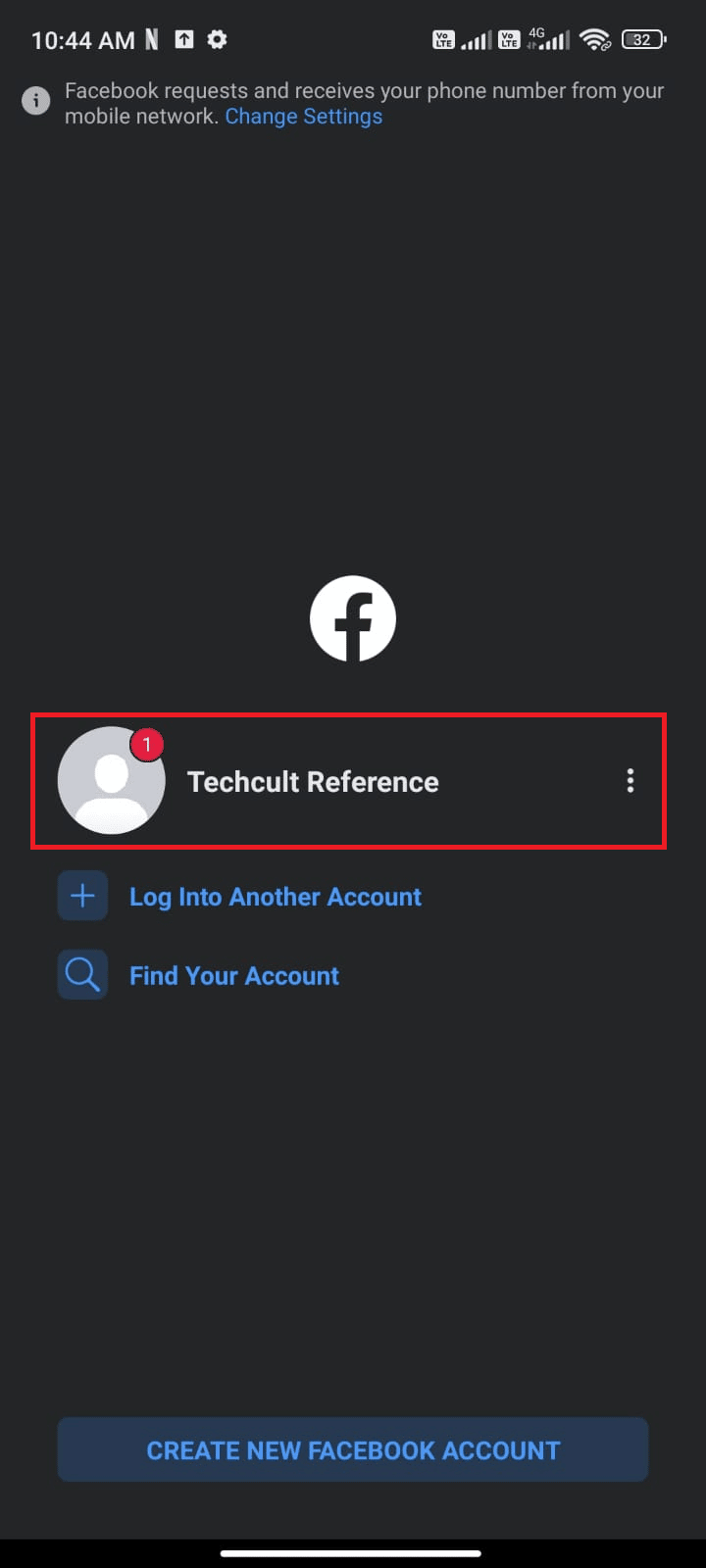
4. Verifica di aver risolto il problema di arresto anomalo di Facebook su Android.
Metodo 4: verifica lo stato del server di Facebook
A volte, potrebbero esserci degli errori lato server di Facebook o, in alcuni rari casi, il server di Facebook potrebbe essere spento per manutenzione. In questo caso, non puoi incolpare il tuo Android perché Facebook continua a tornare al problema della schermata iniziale. Esistono poche piattaforme online come Downdetector per verificare se i server di Facebook sono attivi o inattivi.
1. Apri il tuo browser e visita il sito ufficiale di Downdetector.
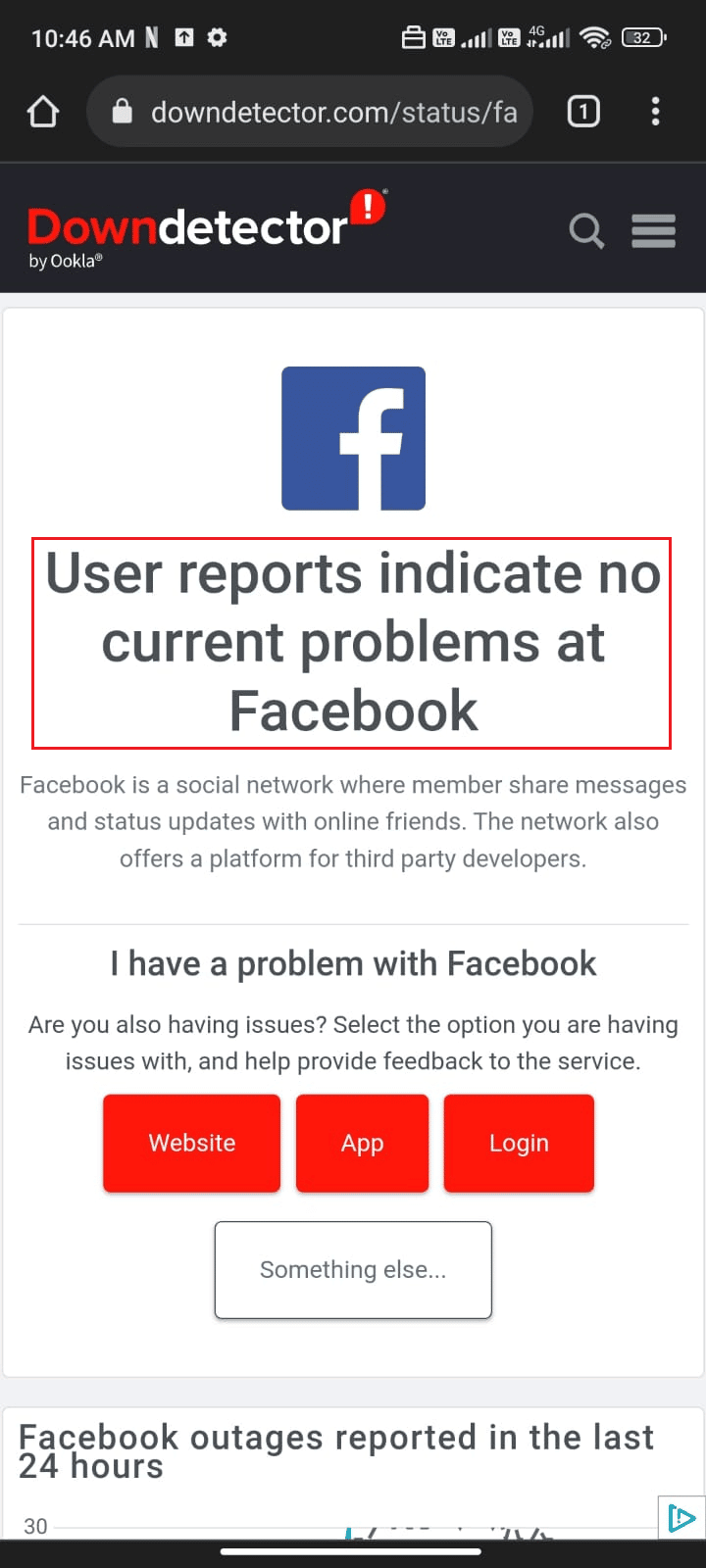
2. Assicurati di ricevere il messaggio, i rapporti degli utenti indicano che non ci sono problemi attuali su Facebook sullo schermo.
2A. Se ricevi questo messaggio, non ci sono problemi con il server. Devi seguire i metodi indicati di seguito per risolvere lo stesso.
2B. Se sono presenti altri messaggi o richieste, devi attendere fino a quando il server non torna alla normalità e il problema di arresto anomalo di Facebook con Android viene risolto o meno.
Leggi anche: Come rimuovere i rulli dall'app di Facebook
Metodo 5: risolvere i problemi di connessione di rete
Questo è il fattore più importante, che devi considerare durante l'utilizzo di app online. Per ottenere la migliore esperienza di navigazione su Facebook, è necessario disporre di una connessione di rete adeguata e stabile. Puoi facilmente verificare se hai una rete sufficiente o meno. Apri il browser e cerca qualsiasi cosa. Se i risultati della ricerca non vengono visualizzati, dicendo Nessuna connessione dati , è necessario verificare se la connessione di rete è attiva o meno. Inoltre, se utilizzi un servizio VPN, disattivalo e controlla se questo risolve Facebook tornando alla schermata principale. Segui i passaggi indicati di seguito per controllare i tuoi dati mobili.
1. Apri la schermata principale sul tuo Android e tocca l'app Impostazioni .
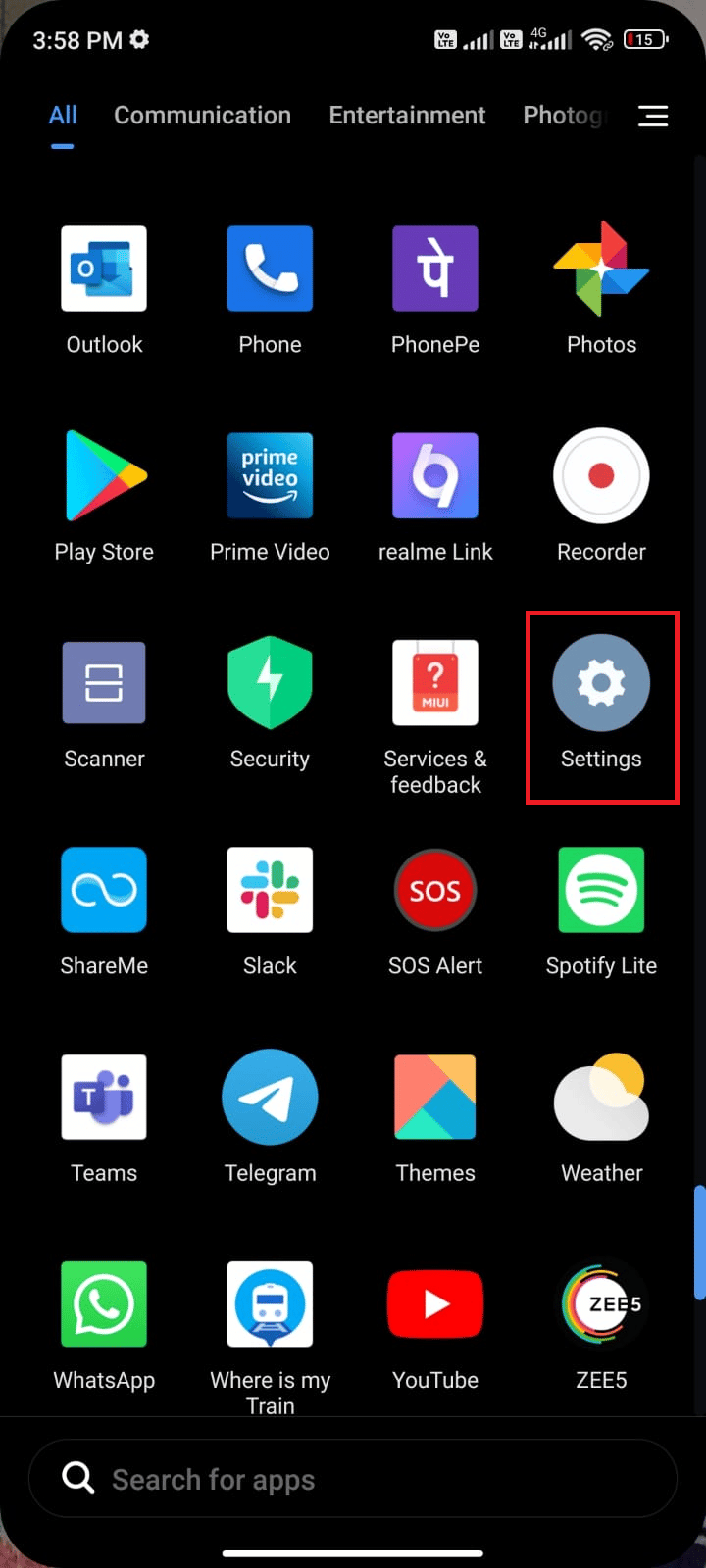
2. Ora tocca l'opzione Schede SIM e reti mobili come illustrato.
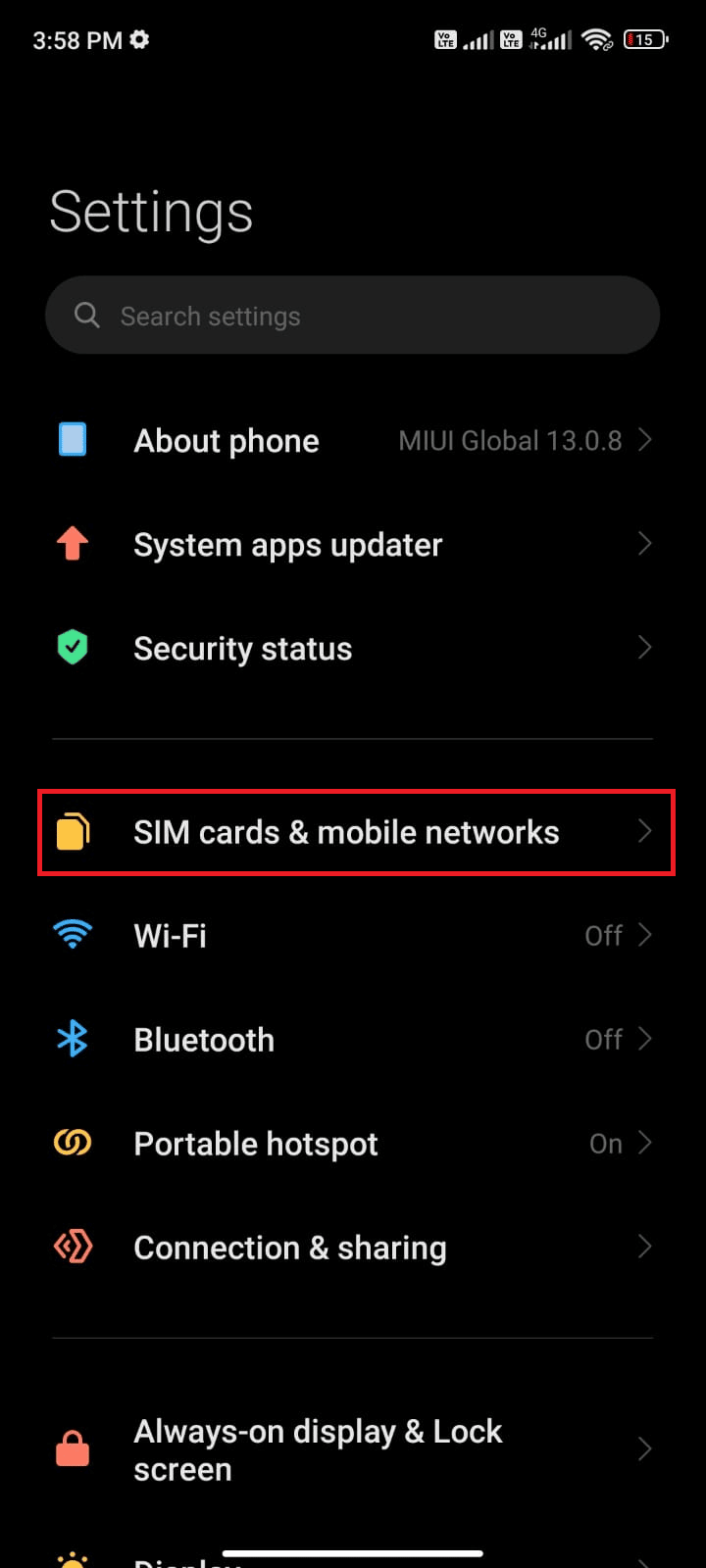
3. Ora attiva l'opzione Dati mobili come mostrato.
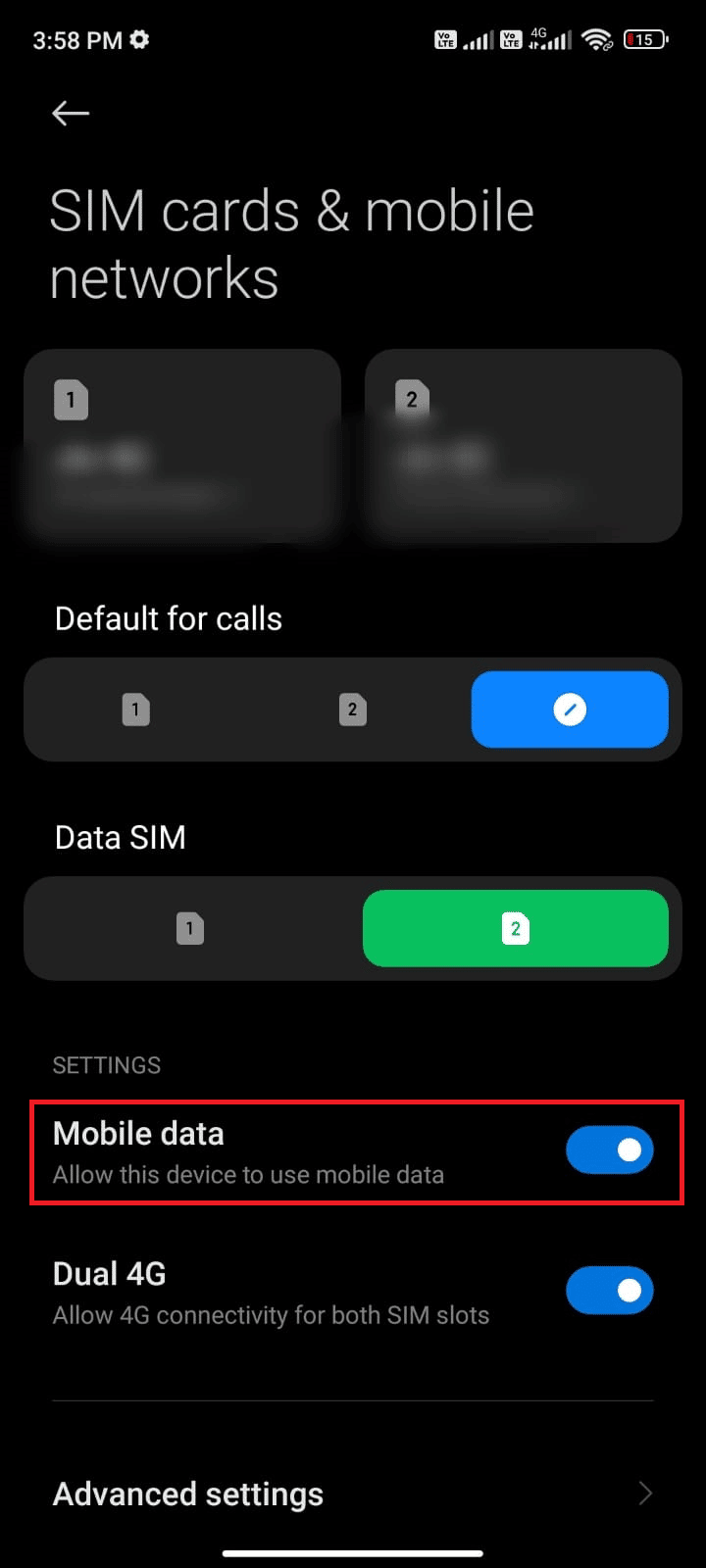
4. Se non ti trovi nella tua posizione geografica, puoi anche utilizzare la rete in roaming. Per fare ciò, tocca Impostazioni avanzate come illustrato.
Nota: il tuo operatore Internet ti addebiterà un costo aggiuntivo se desideri utilizzare la funzione di roaming dati internazionale.
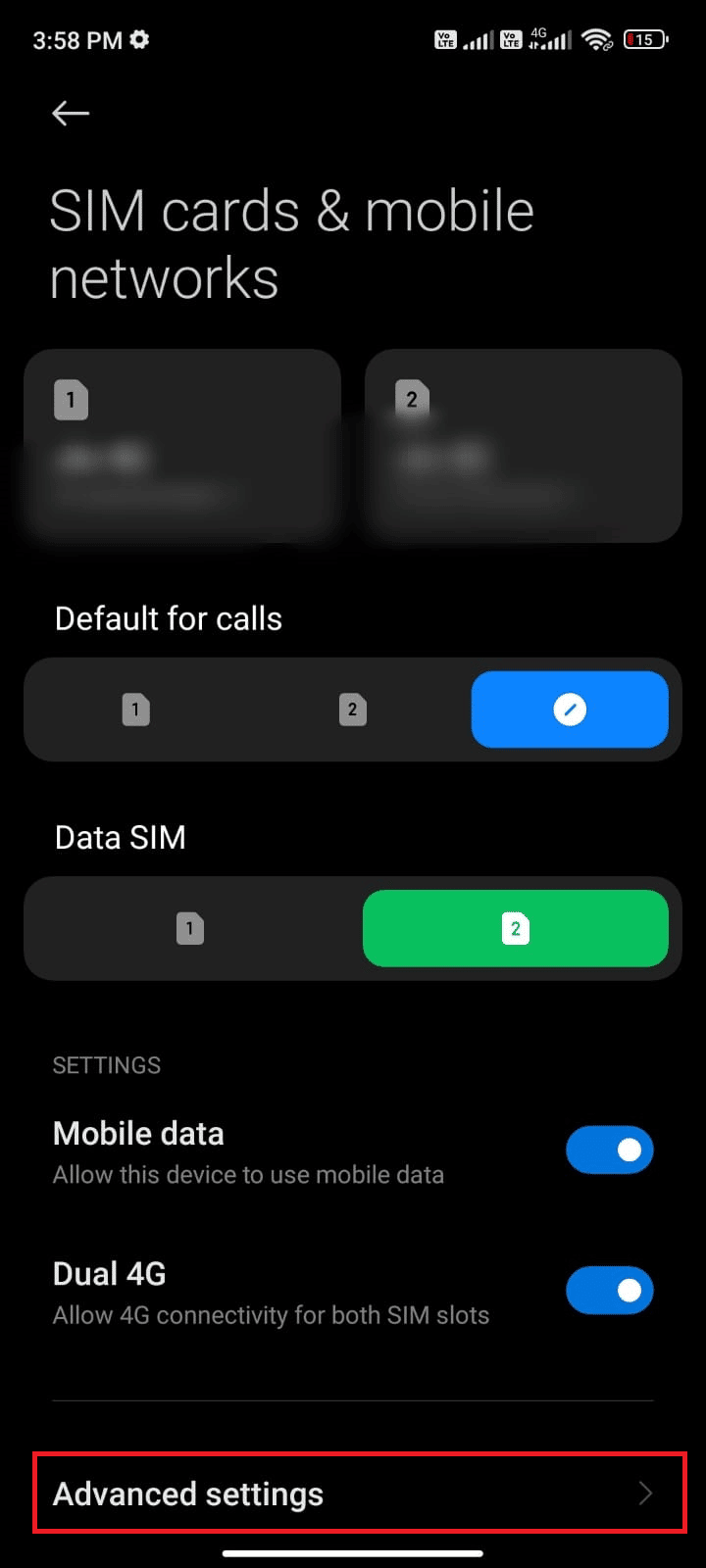
5. Quindi, attiva Roaming internazionale e seleziona l'impostazione su Sempre come illustrato.
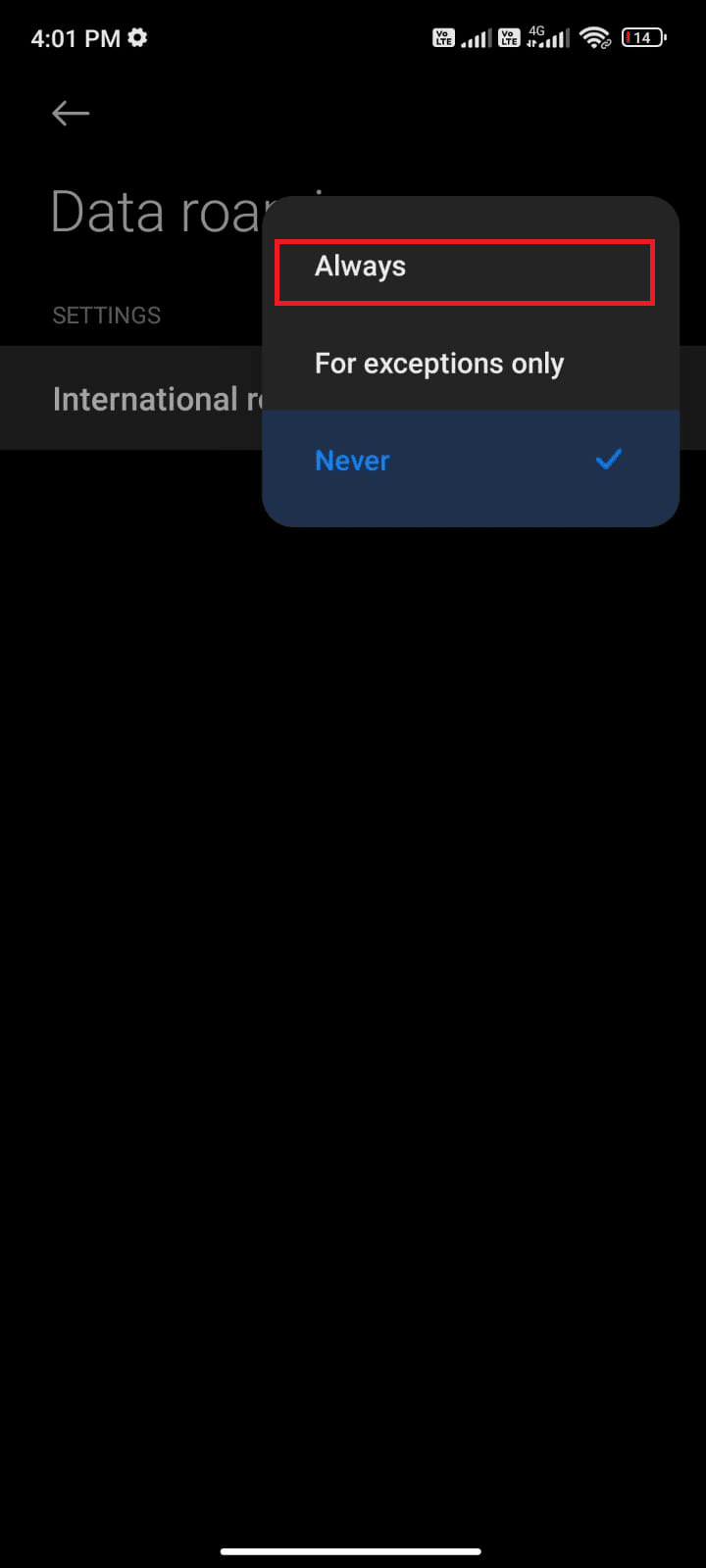
6. Ora tocca Roaming dati .
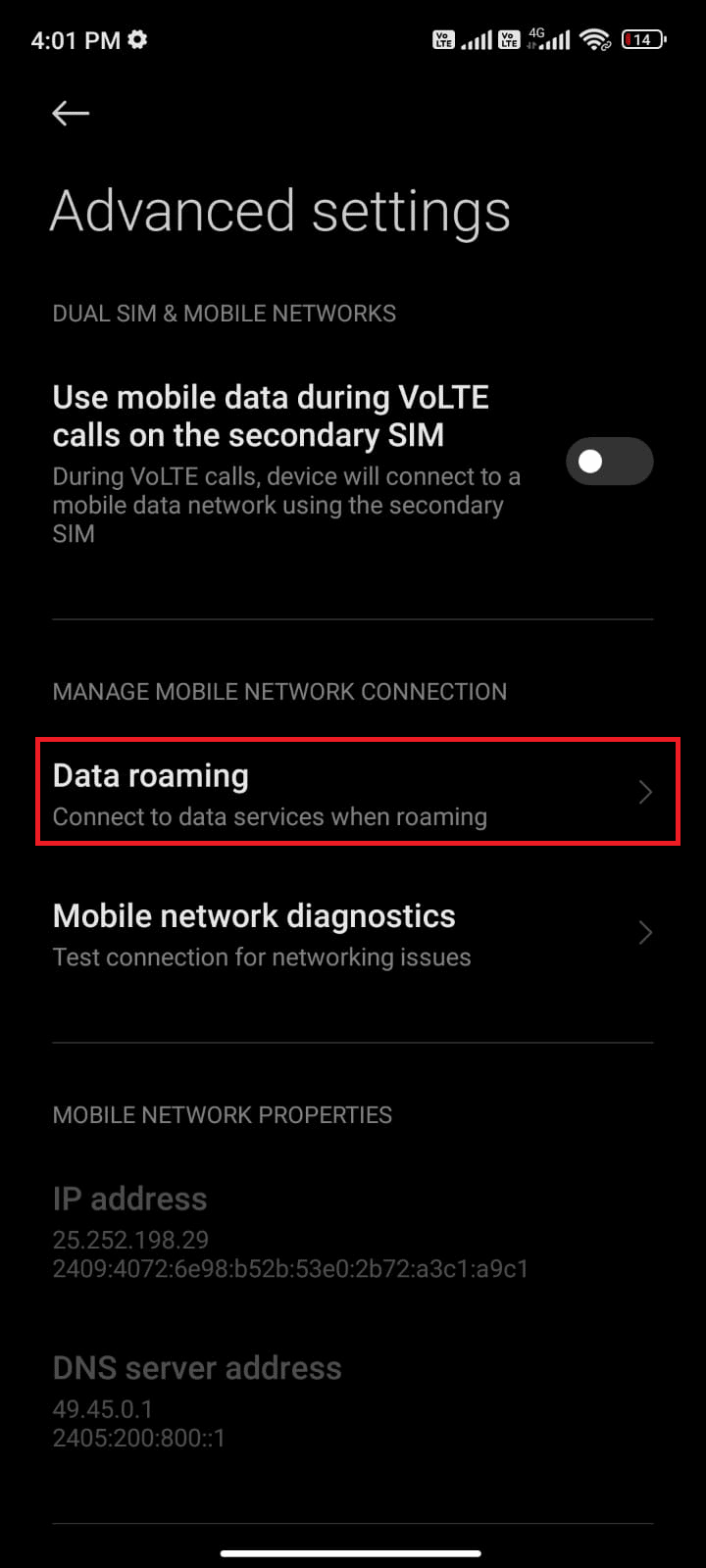
7. Successivamente, conferma la richiesta toccando Attiva come illustrato.
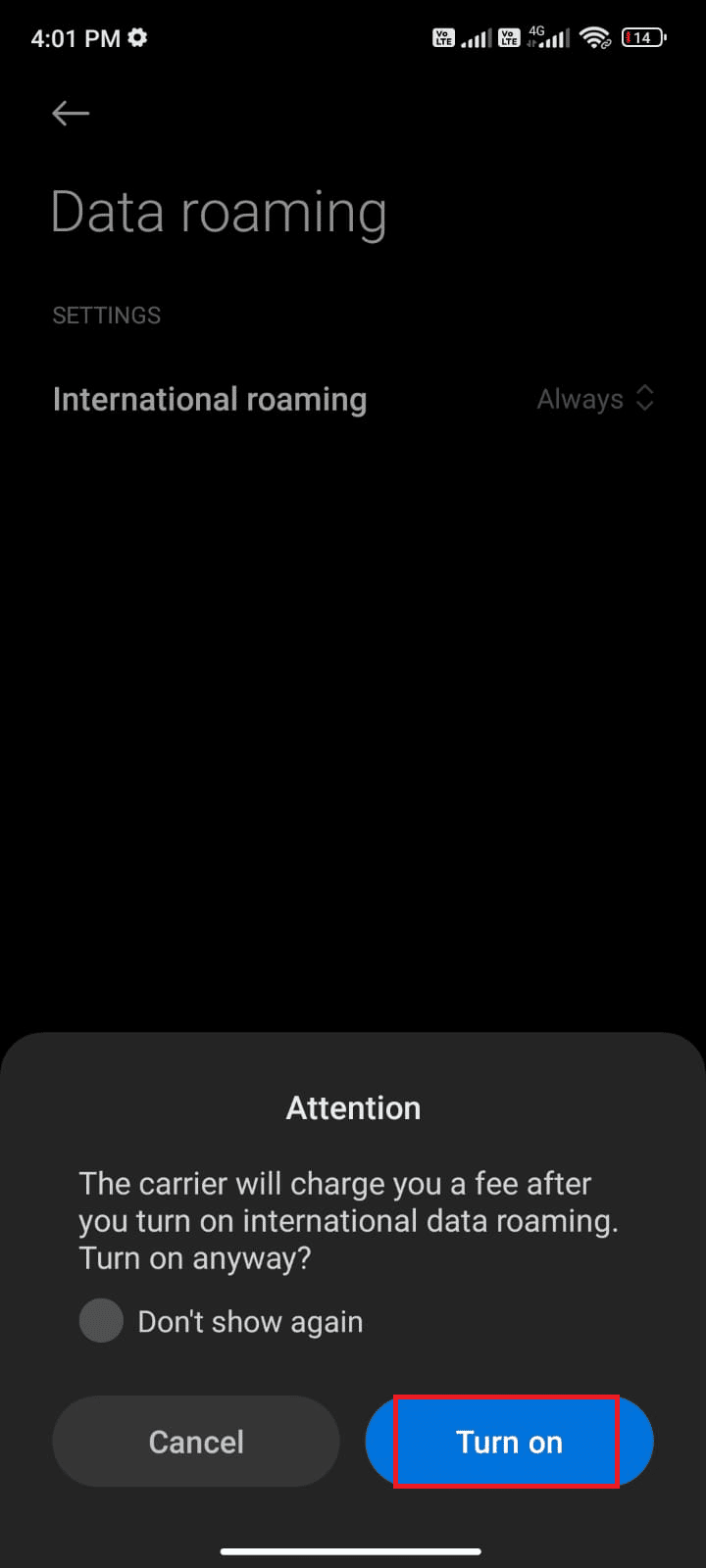
8. Infine, controlla se sei stato in grado di risolvere Facebook continua a tornare al problema della schermata iniziale. Tuttavia, se non hai ottenuto una soluzione, segui i metodi indicati di seguito.
Metodo 6: abilitare i dati in background
Oltre ad attivare la connessione di rete, devi abilitare i dati in background per assicurarti che il tuo dispositivo utilizzi i dati mobili anche se la modalità di risparmio energetico è attiva. Segui i passaggi indicati di seguito per abilitare i dati in background su Android.
1. Tocca l'app Impostazioni come hai fatto nei metodi sopra.
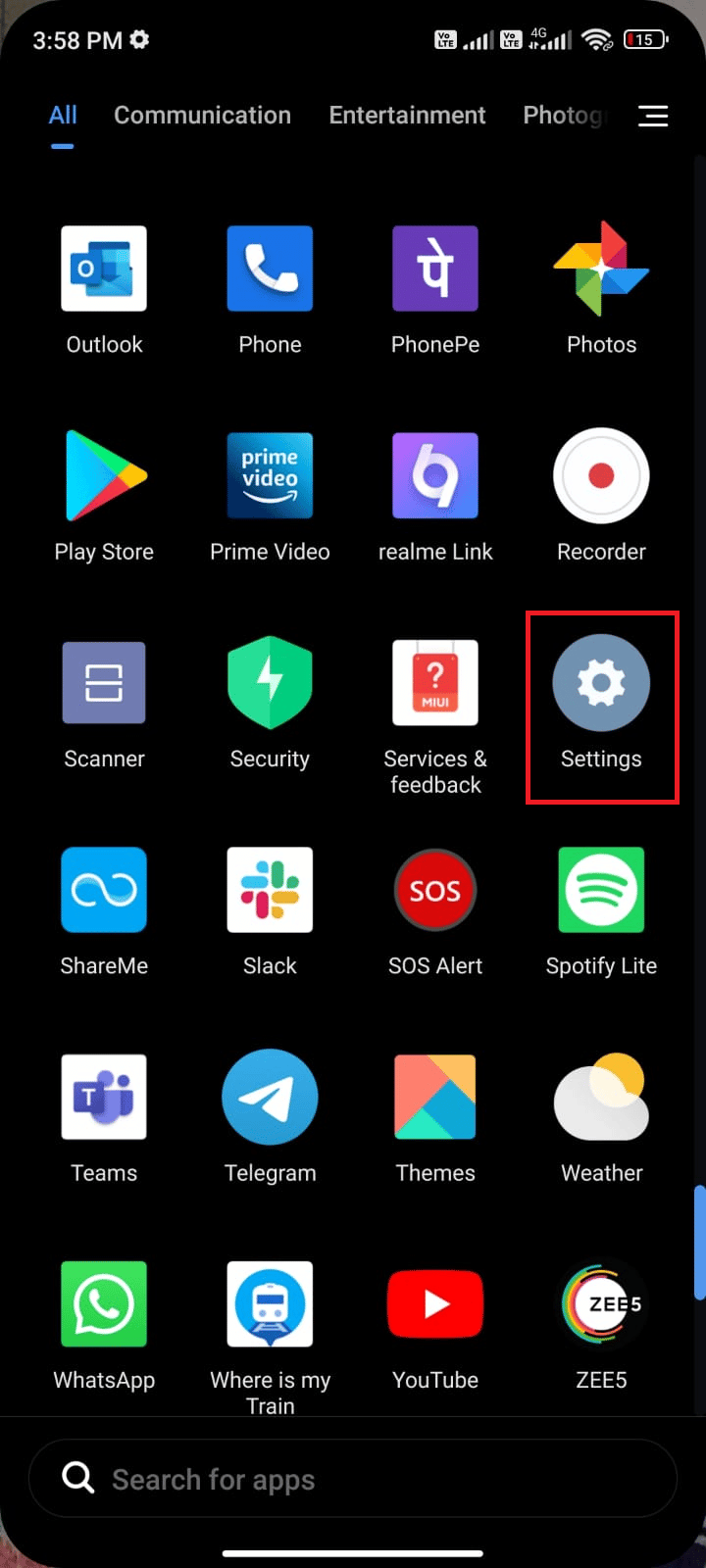
2. Quindi, tocca App .
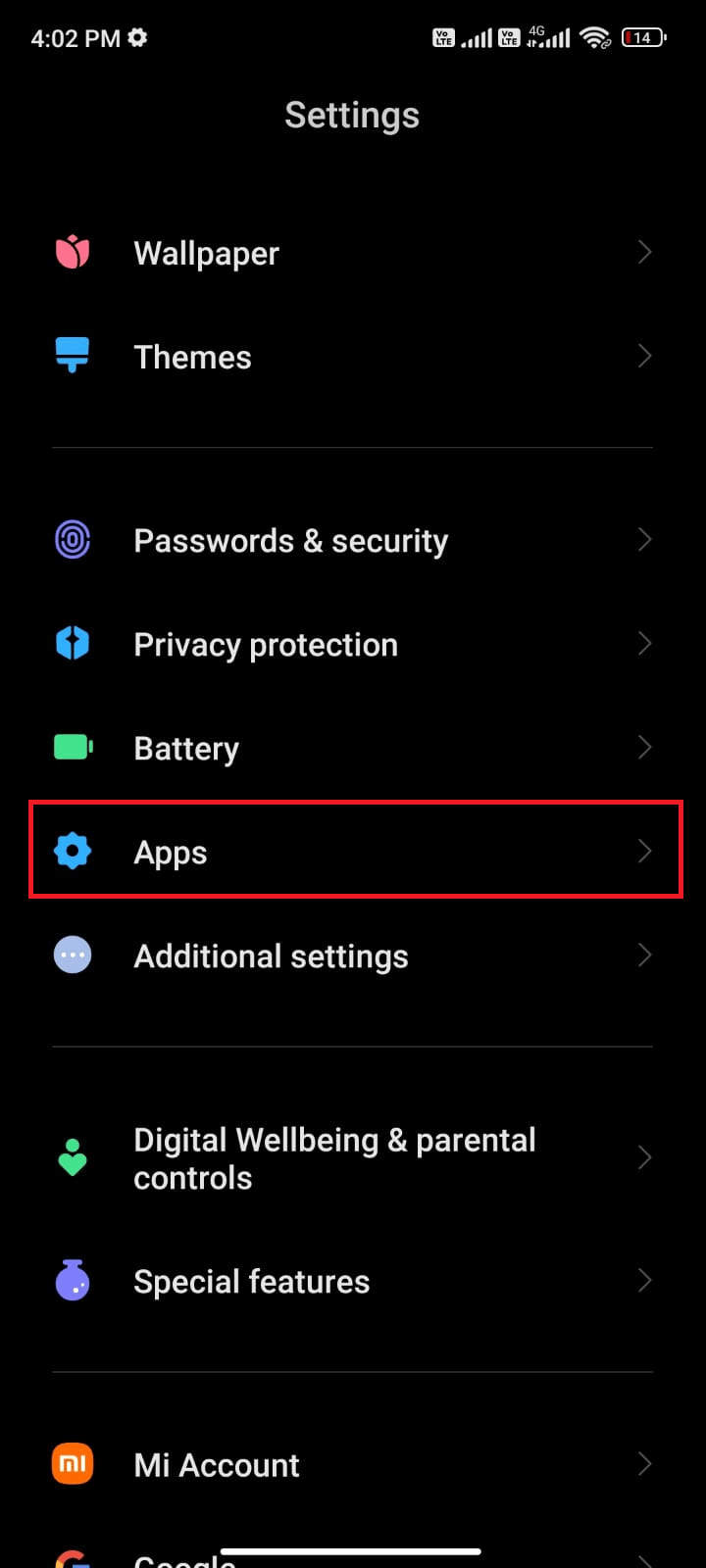
3. Quindi, tocca Gestisci app e Facebook .
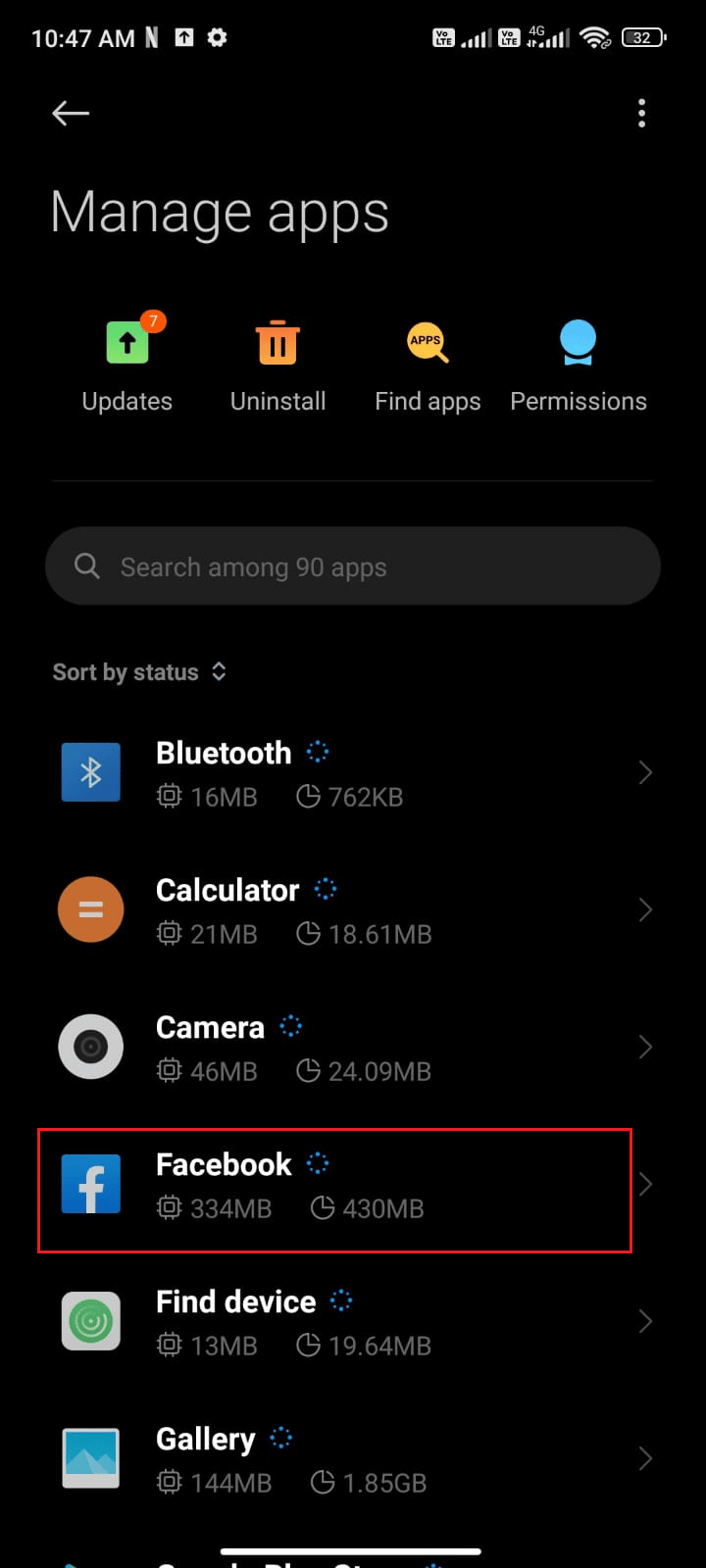
4. Ora tocca Limita l'utilizzo dei dati .
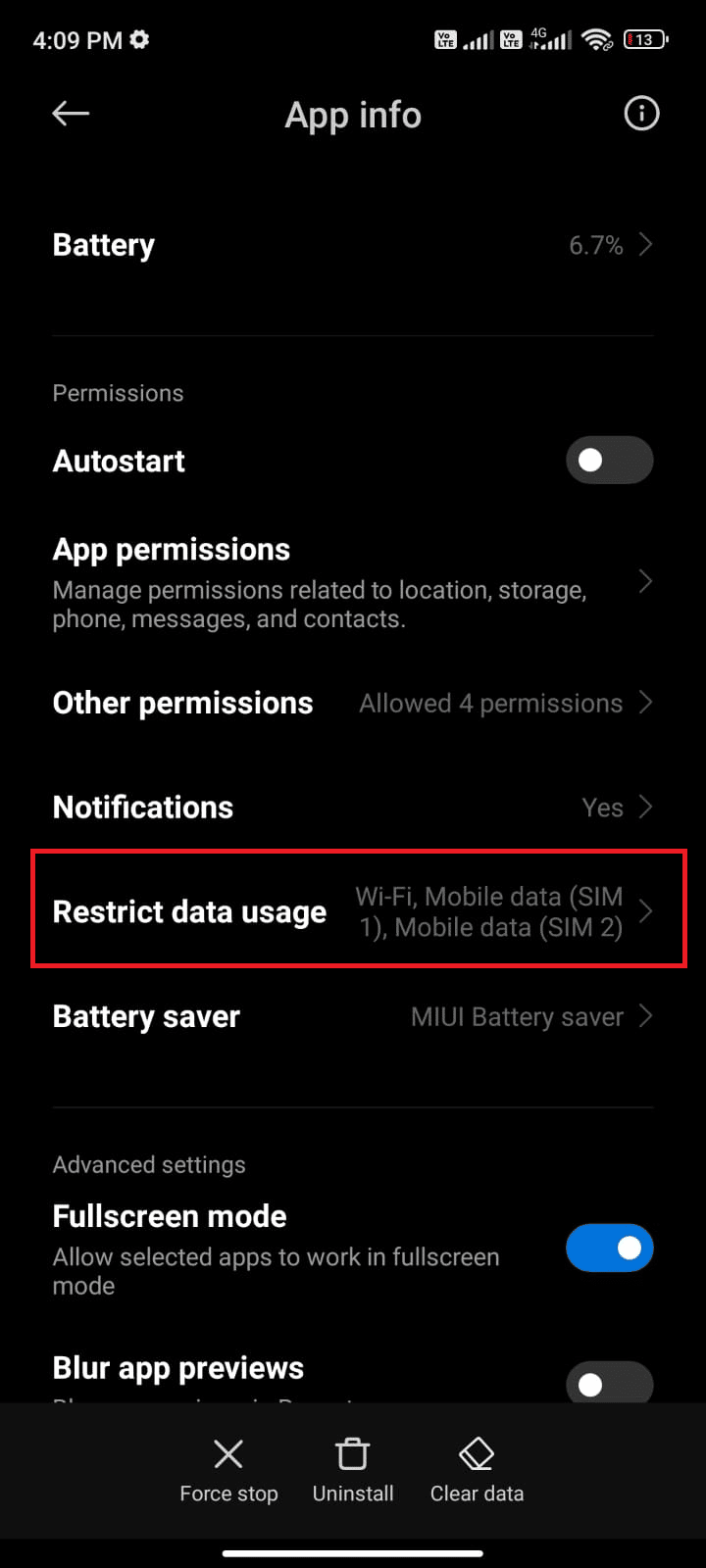
5. Seleziona tutte e tre le opzioni nel menu Limita utilizzo dati e tocca OK .
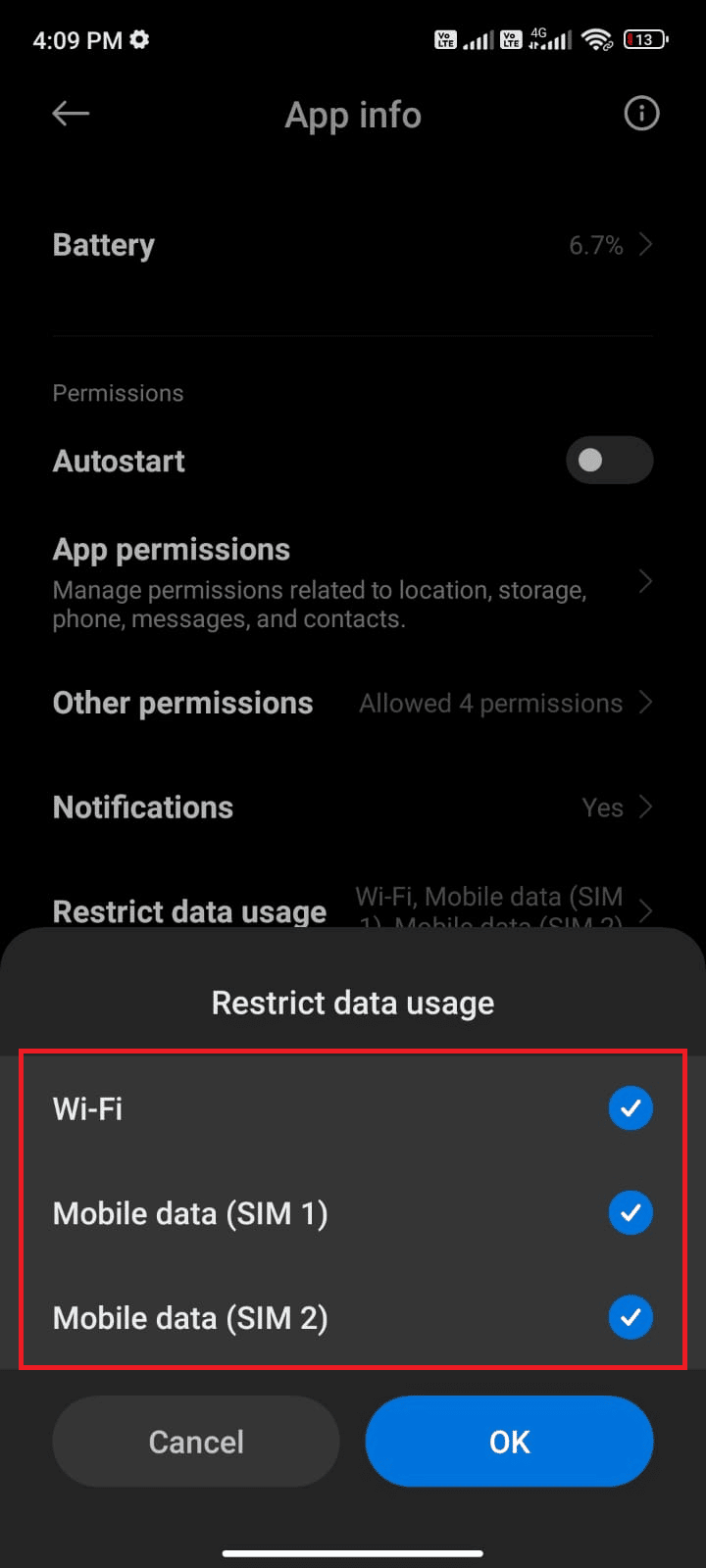
Ora, il tuo dispositivo può connettersi alla rete anche se la modalità di risparmio energetico è attiva. Questo risolverà il problema di arresto anomalo di Facebook.
Leggi anche: Come disattivare le notifiche di Facebook su Chrome
Metodo 7: forzare la chiusura di Facebook
A volte, la chiusura forzata di Facebook ti aiuterà a risolvere Facebook che continua ad arrestare in modo anomalo il problema di Android. Questo uscirà da tutte le applicazioni e i programmi aperti e dovrai riavviare la rispettiva app la prossima volta. Segui i passaggi indicati di seguito per forzare la chiusura di Facebook.
1. Passa alle Impostazioni come hai fatto prima.
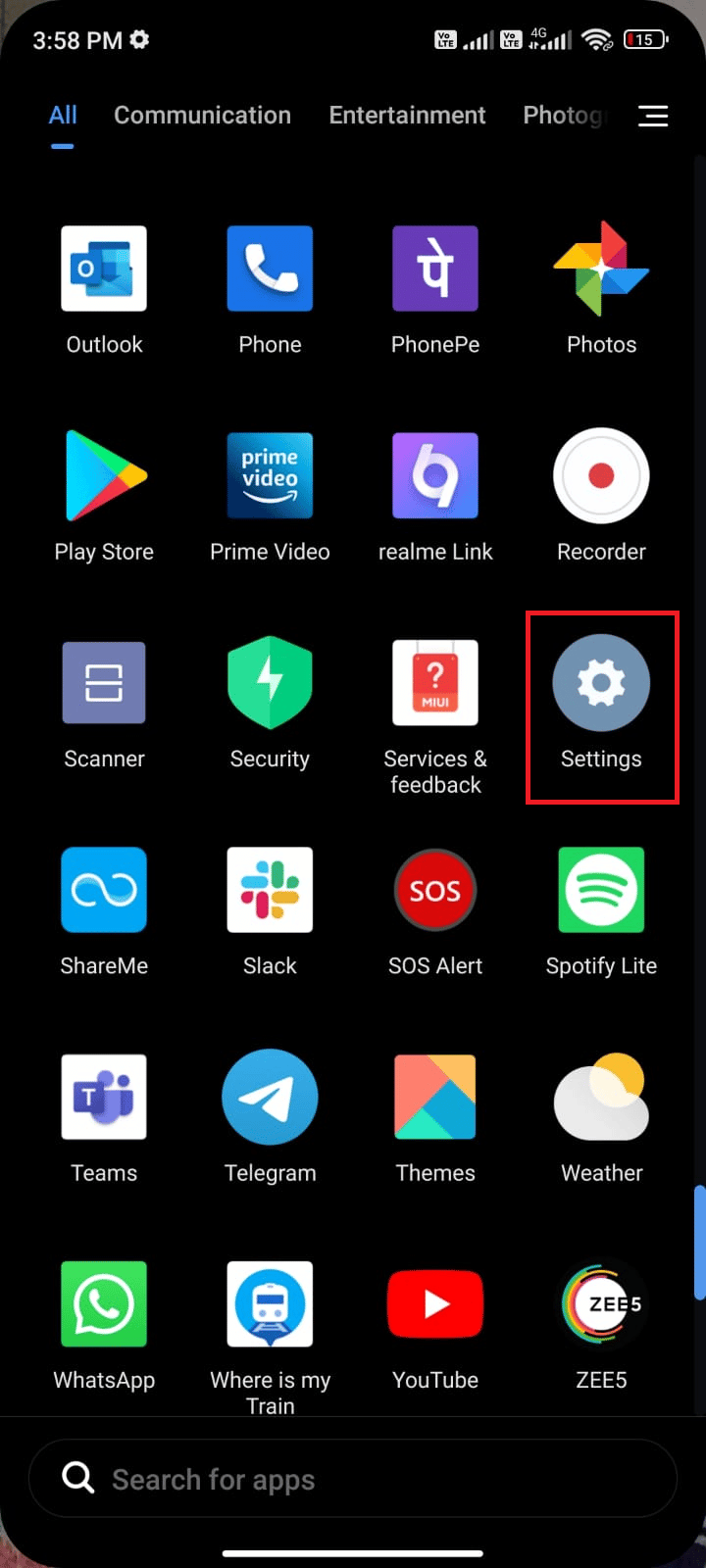
2. Quindi, tocca App .
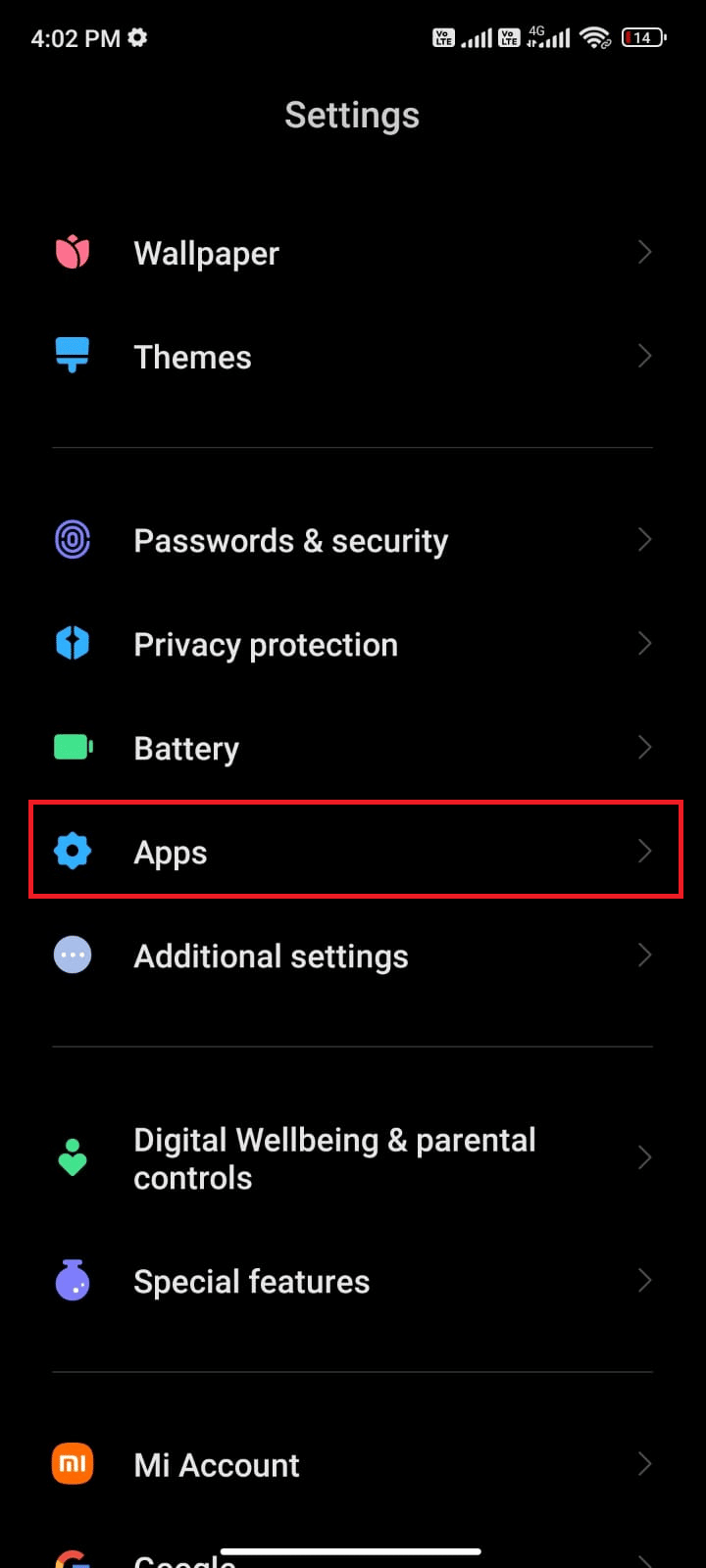

3. Quindi, tocca Gestisci app seguito da Facebook come mostrato.
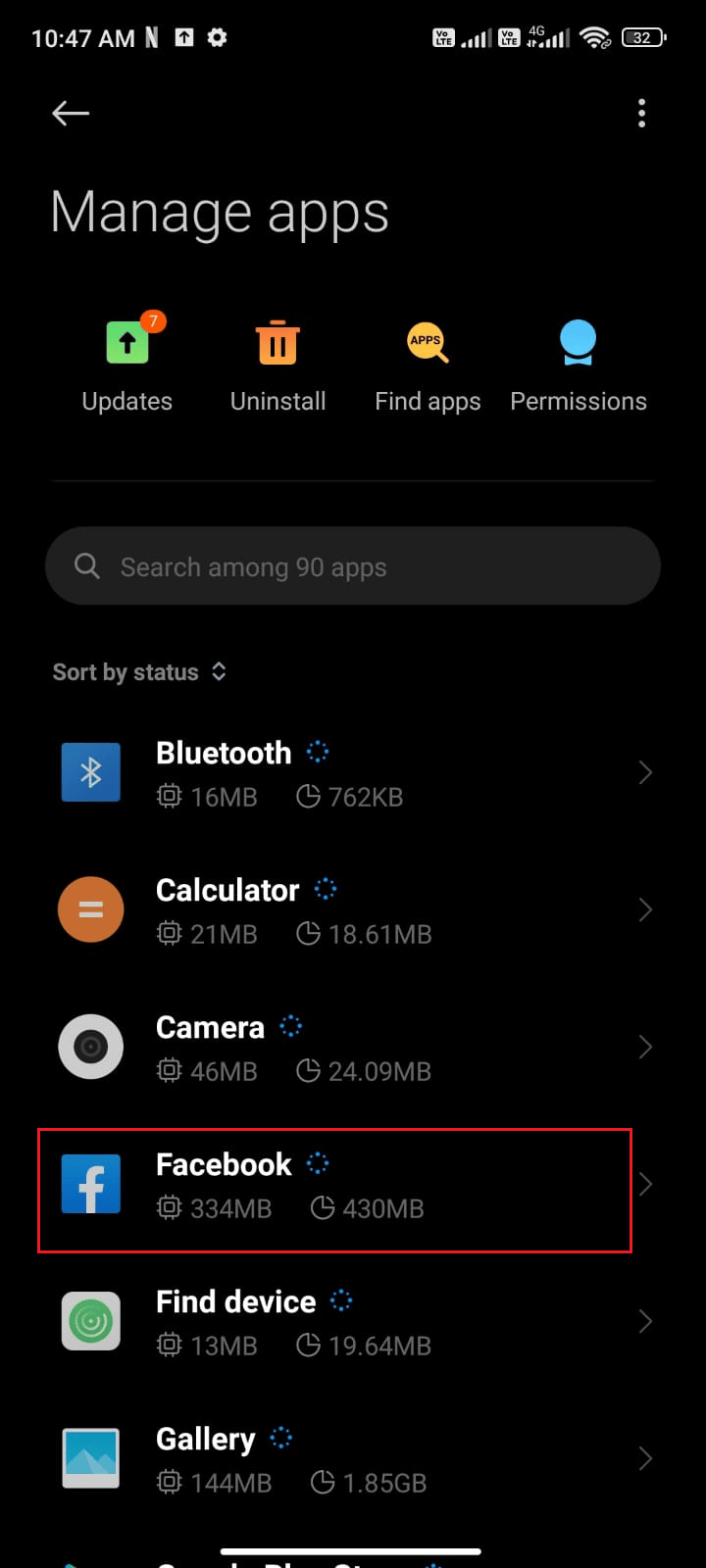
4. Qui, tocca Forza arresto come illustrato.
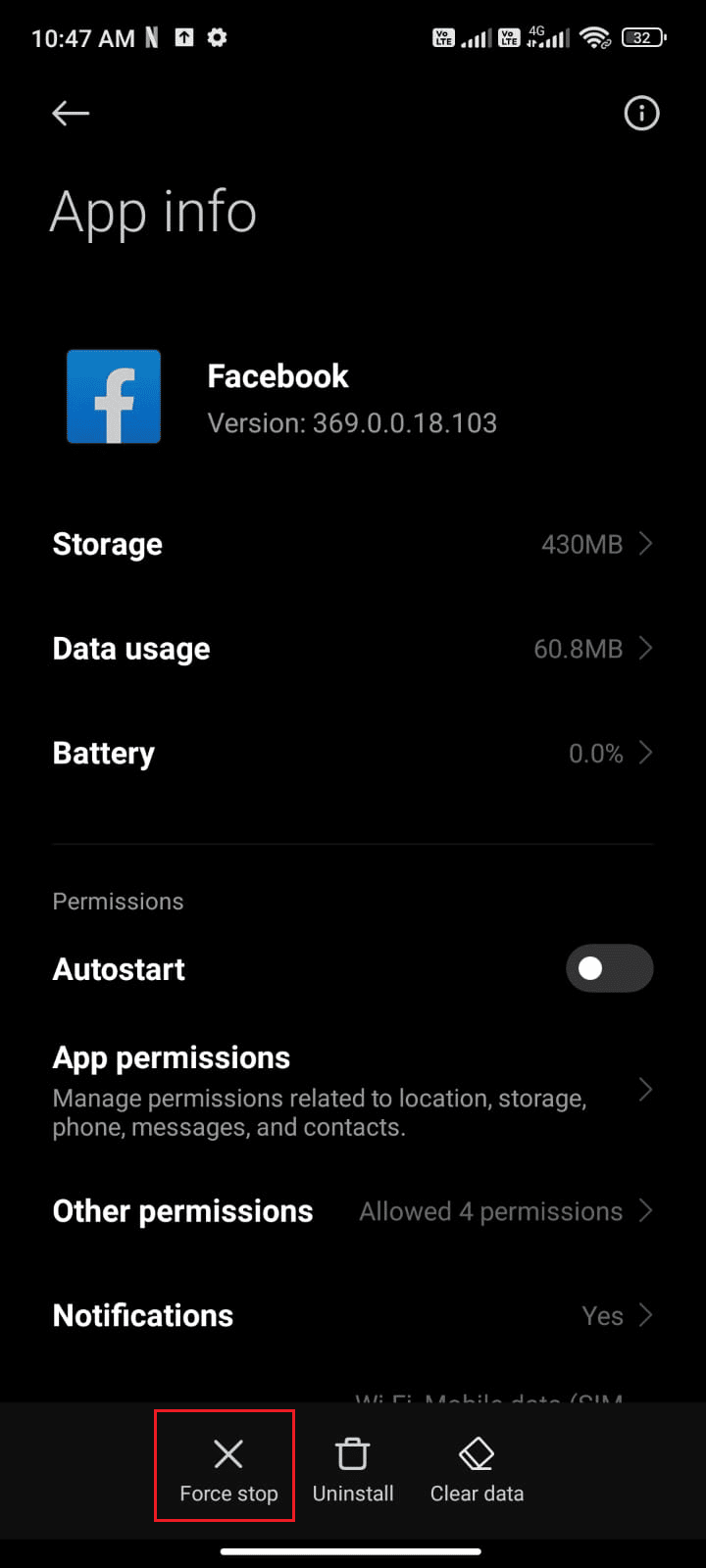
5. Infine, toccare OK per confermare la richiesta come illustrato.
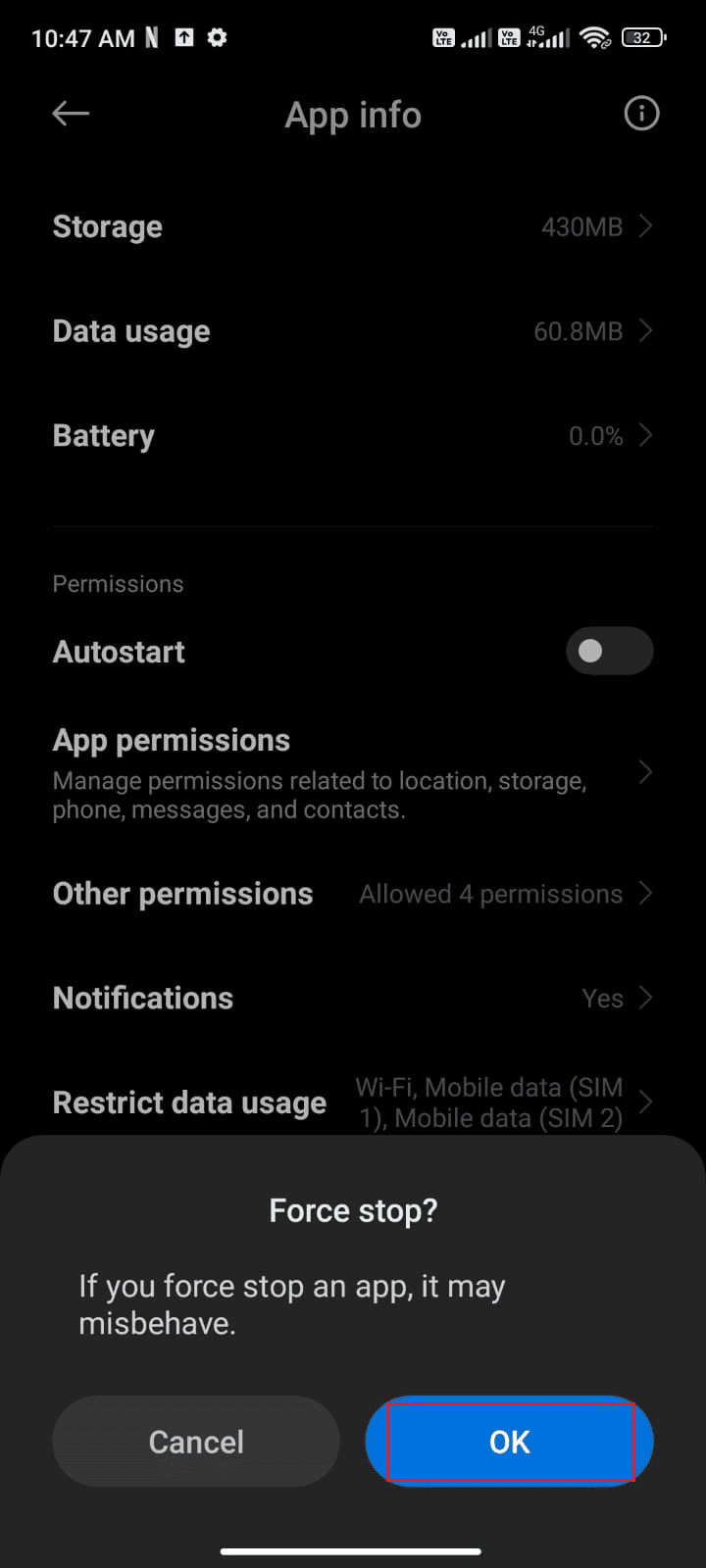
6. Ora, riavvia Facebook e controlla se puoi risolvere il problema di arresto anomalo di Facebook con Android o meno.
Metodo 8: rimuovi la cache di Facebook
Uno degli svantaggi indesiderati dell'app di Facebook è che memorizza la cache dell'app e i dati dell'app per un lungo periodo. Ciò rallenta le prestazioni dell'app fino a quando non la rimuovi completamente. L'eliminazione della cache non rimuoverà alcun dato essenziale appartenente all'app, rimuoverà solo i file temporanei. Segui i passaggi indicati di seguito per svuotare manualmente la cache di Facebook sul tuo Android.
1. Scorri verso il basso fino alla schermata principale e tocca l'app Impostazioni .
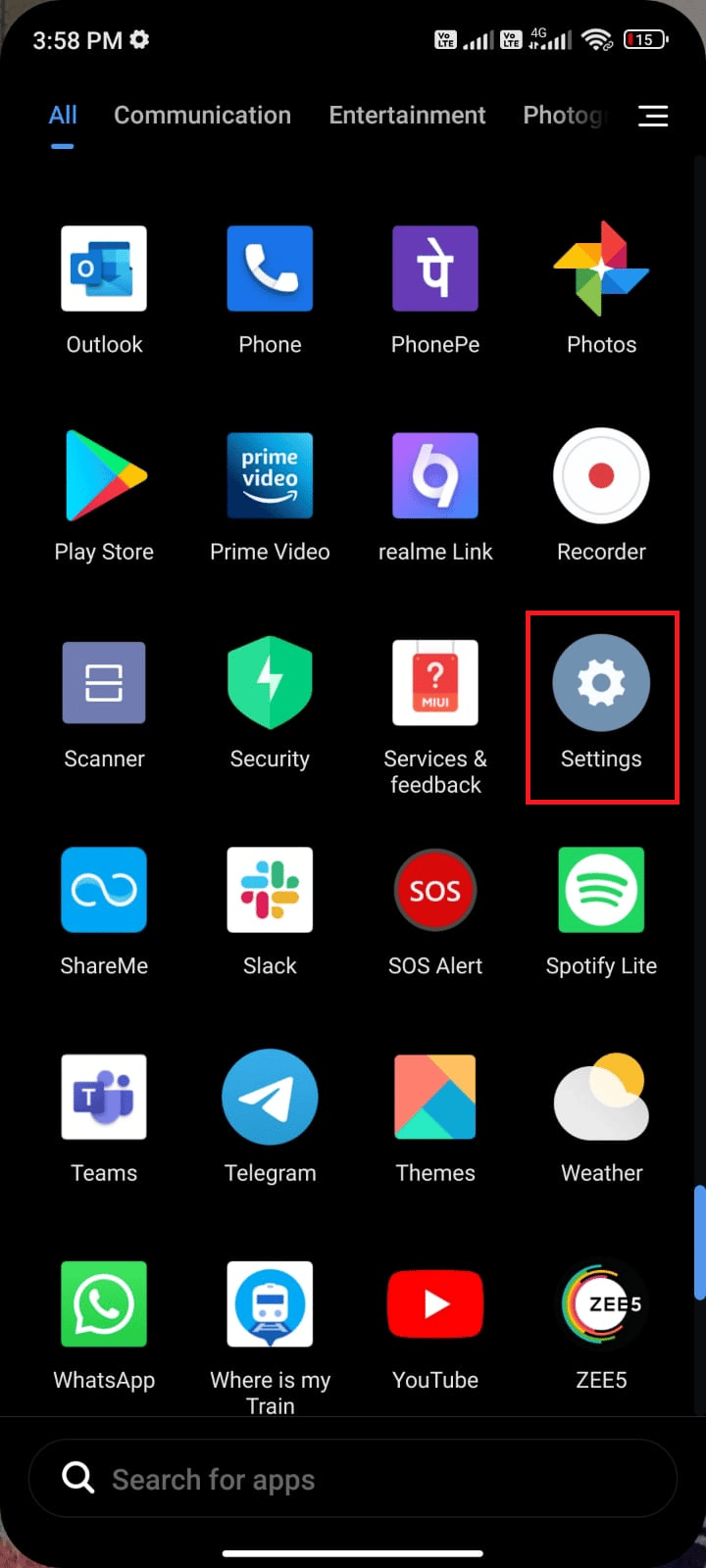
2. Quindi, tocca App .
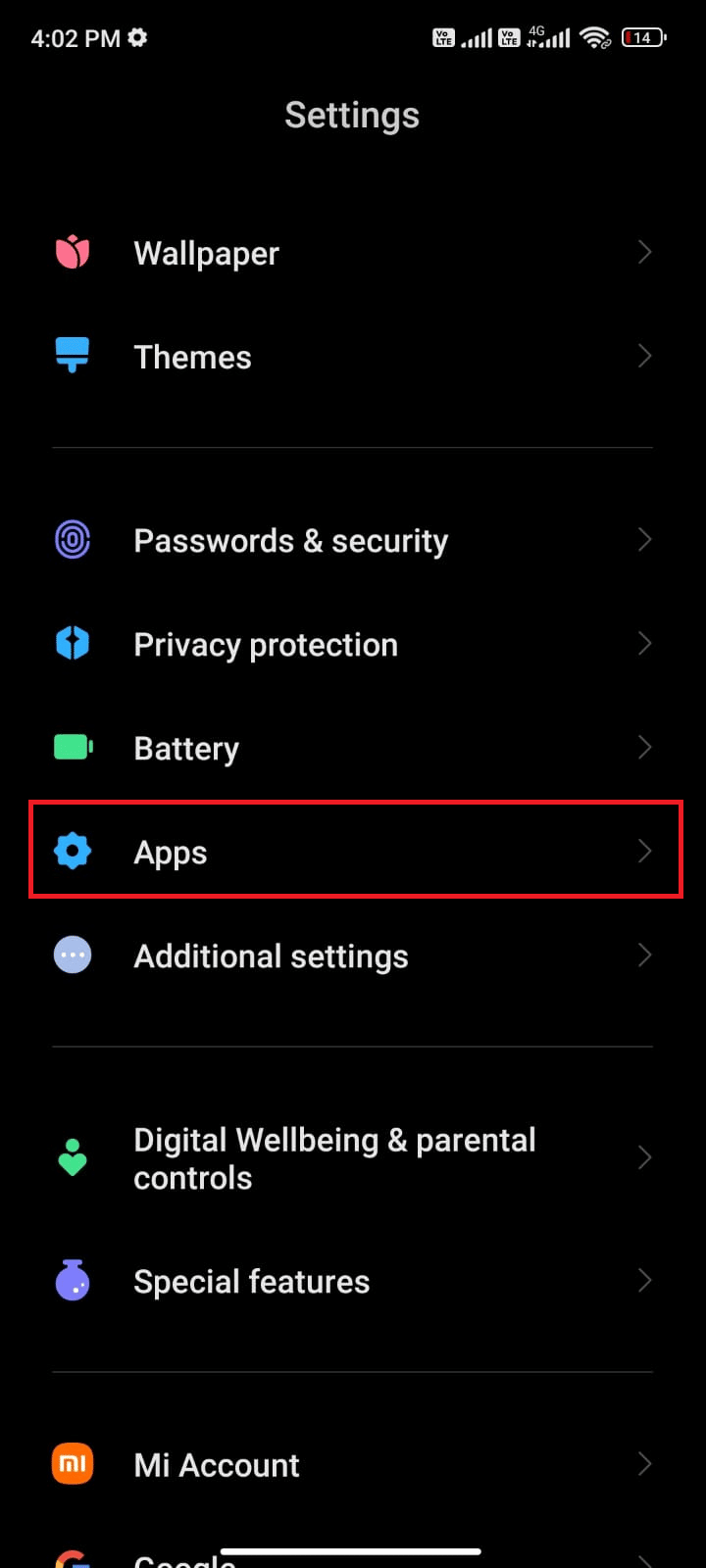
3. Quindi, tocca Gestisci app e quindi Facebook come mostrato.
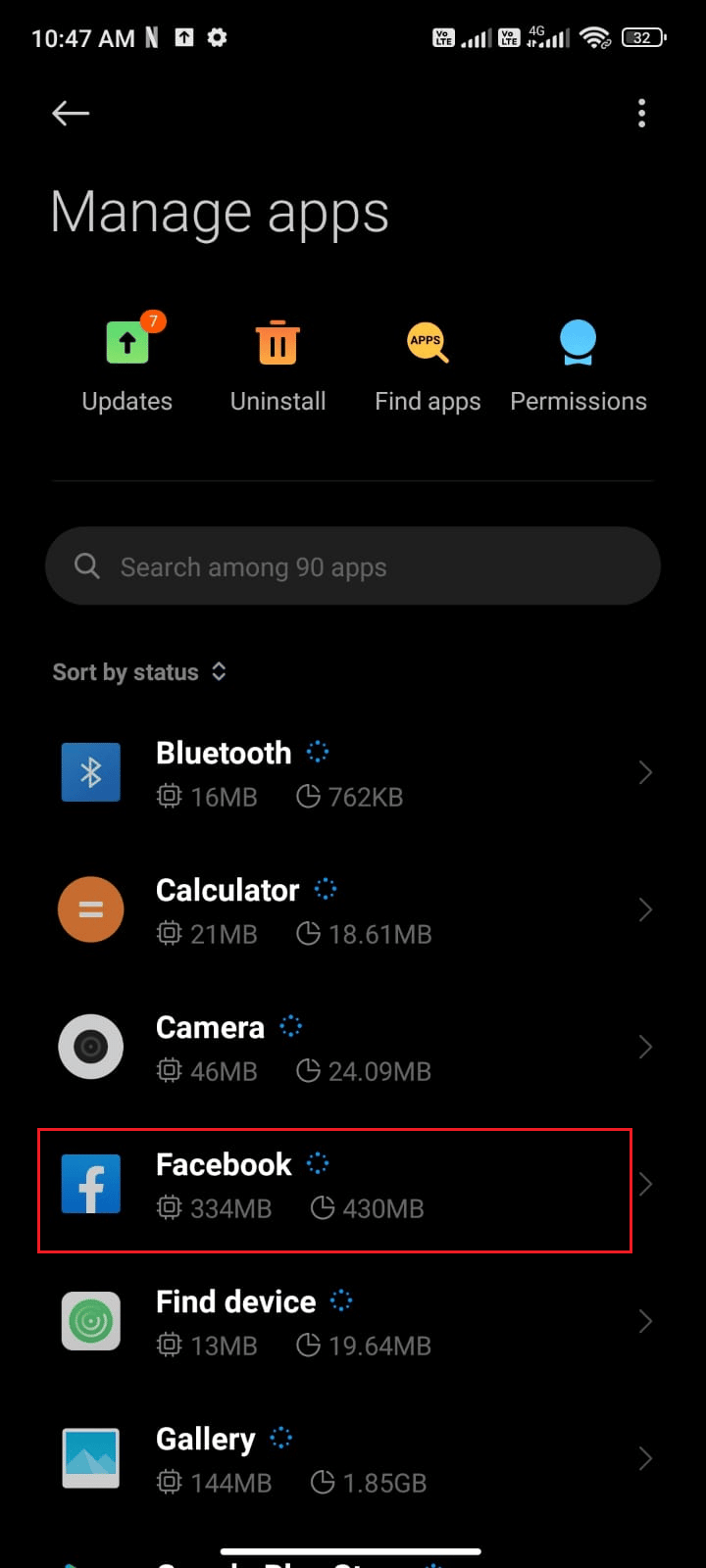
4. Ora tocca Archiviazione come illustrato.
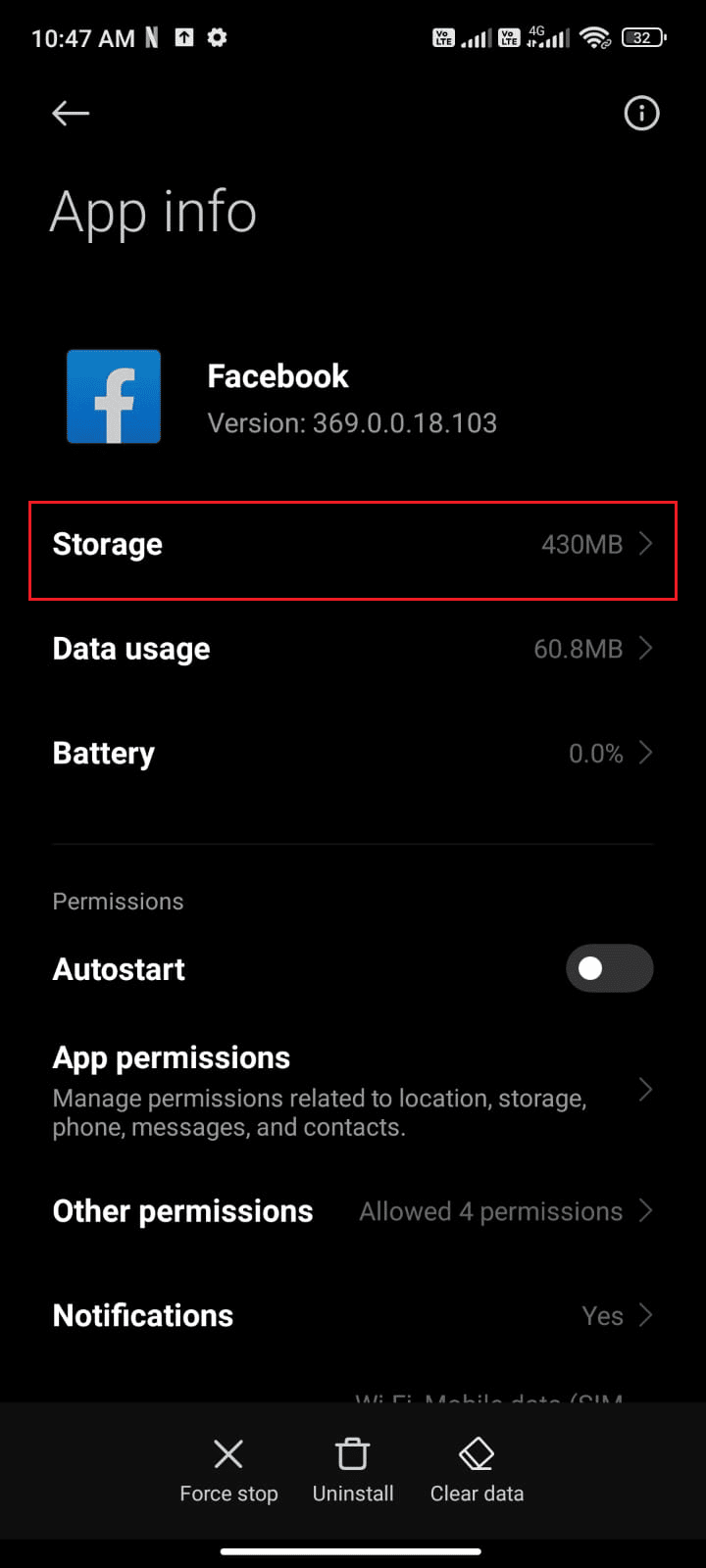
5. Quindi, tocca Cancella dati e Cancella cache come mostrato.
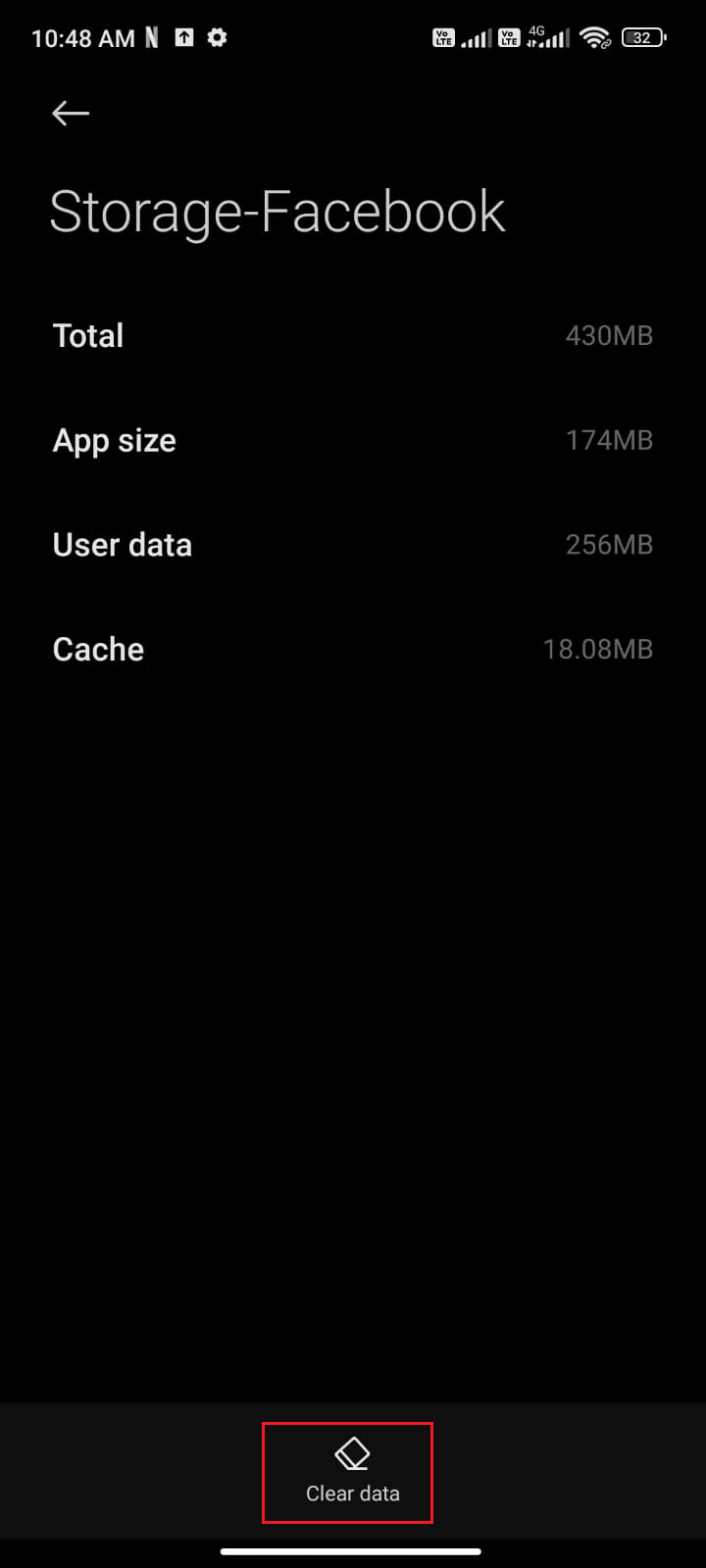
6. Se desideri eliminare tutti i dati associati a Facebook, tocca Cancella tutti i dati .
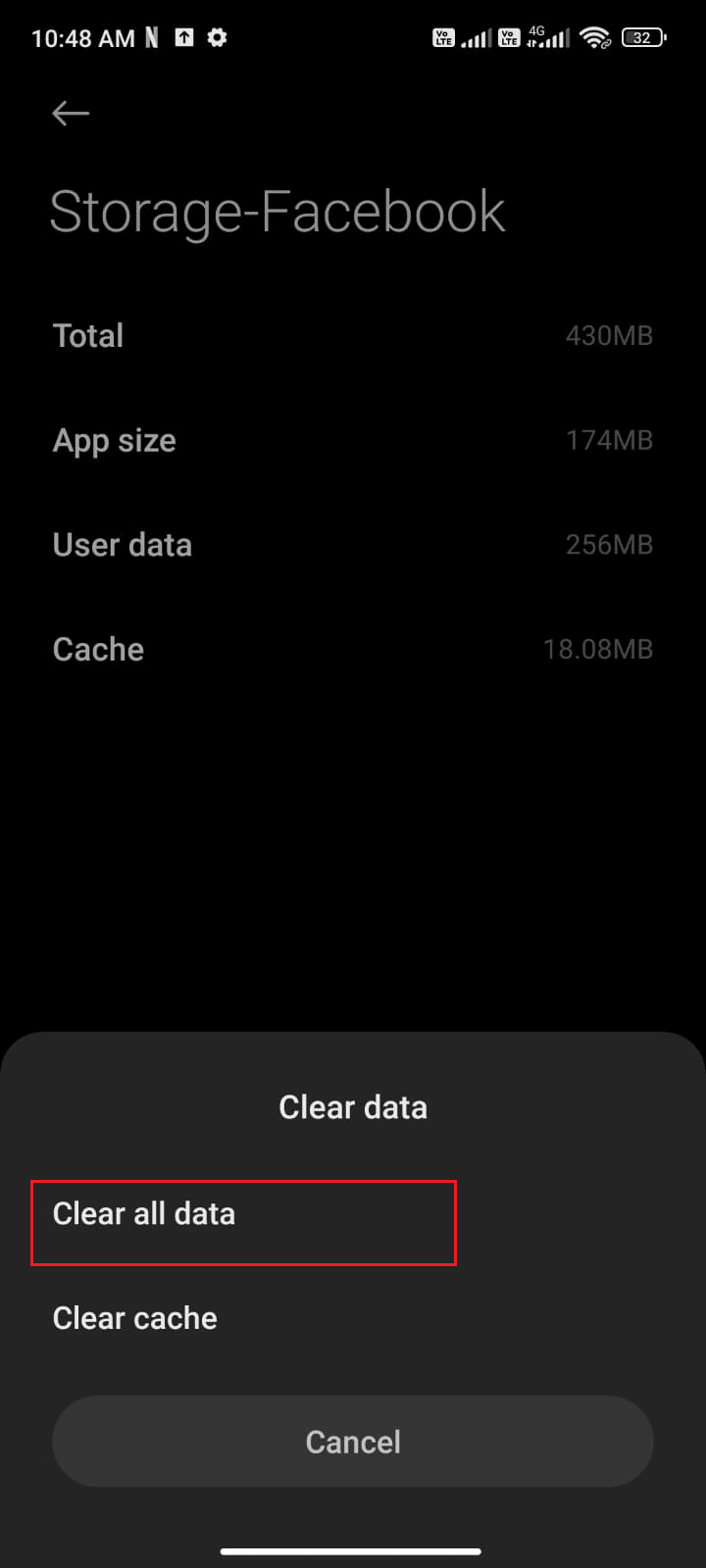
7. Infine, controlla se riesci a risolvere Facebook continua a tornare al problema della schermata iniziale.
Leggi anche: Come collegare Facebook a Twitter
Metodo 9: rimuovi e aggiungi account Facebook
Alcuni utenti hanno suggerito che, rimuovere l'account Facebook e aggiungerlo di nuovo li ha aiutati a riparare Facebook tornando alla schermata principale. Ecco alcuni semplici passaggi per rimuovere il tuo account Facebook da Android e aggiungerlo di nuovo in un secondo momento.
1. Toccare l'app Impostazioni sul telefono.
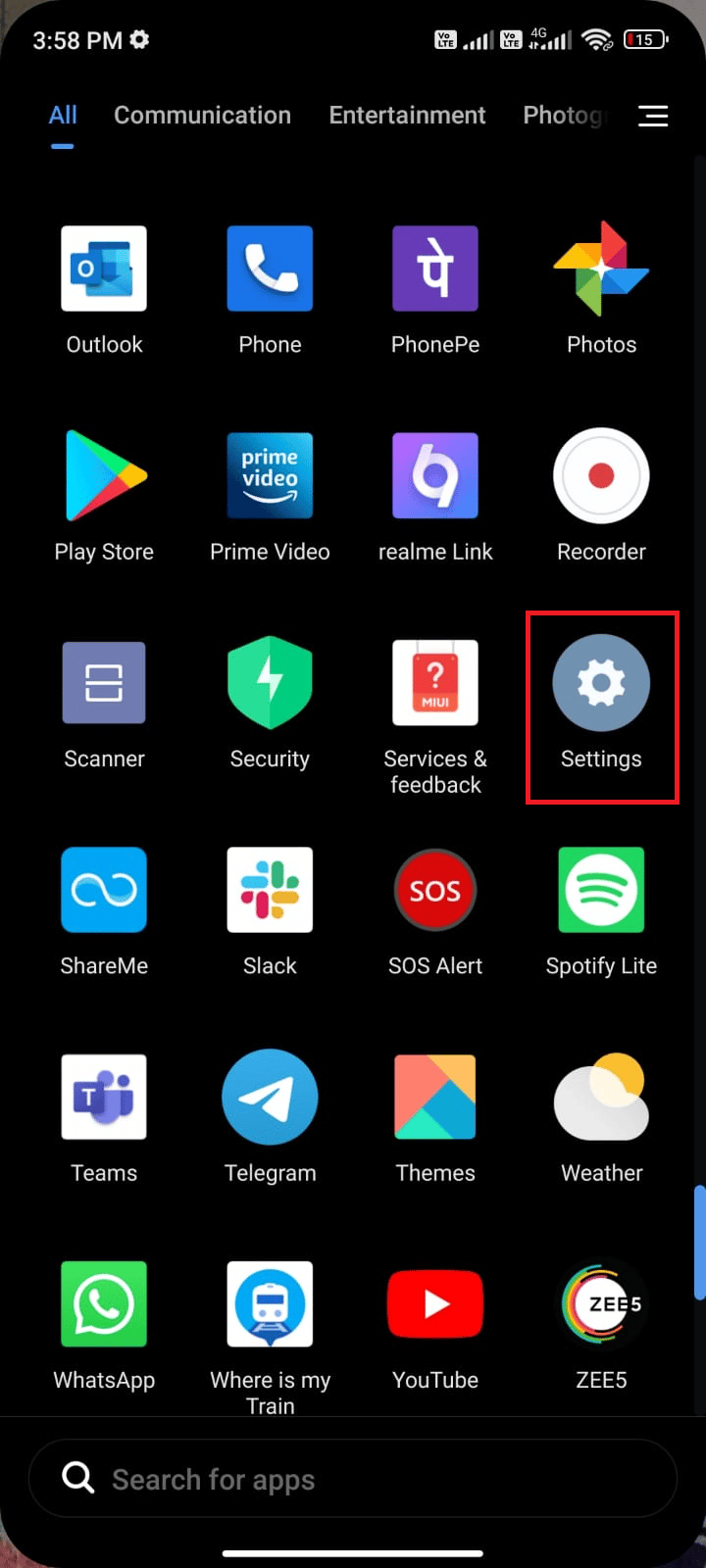
2. Nella schermata Impostazioni , tocca Account e sincronizzazione come illustrato.
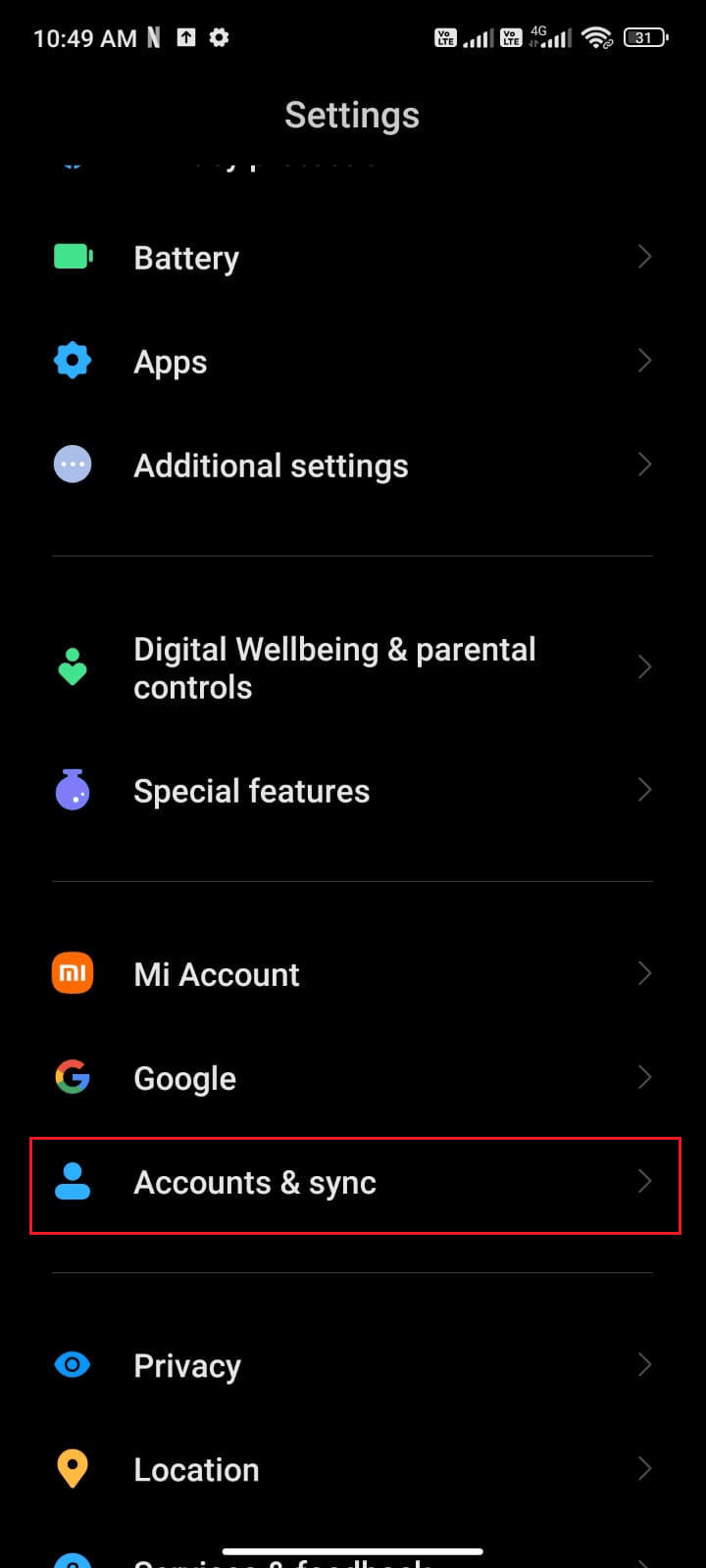
3. Quindi, tocca Facebook .
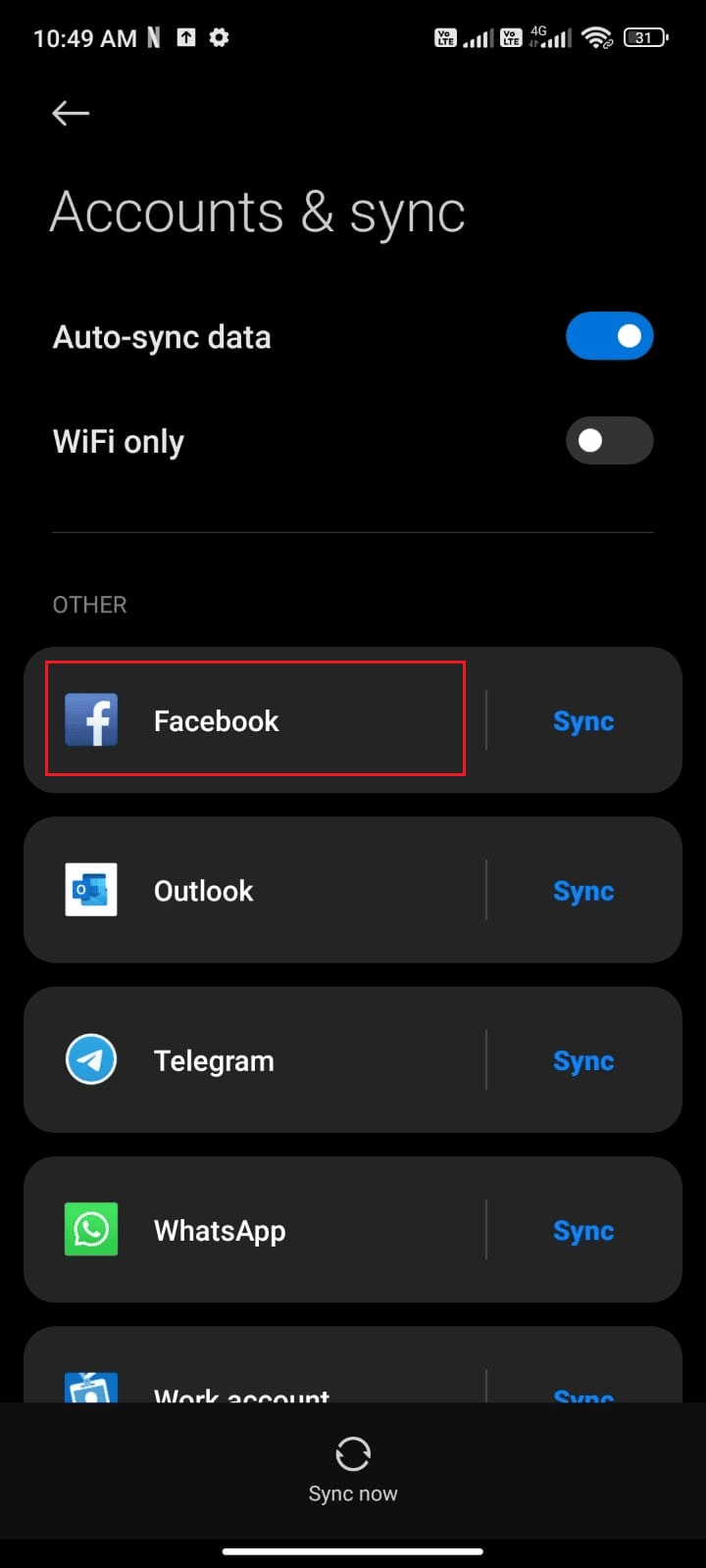
4. Ora tocca l'opzione Altro .
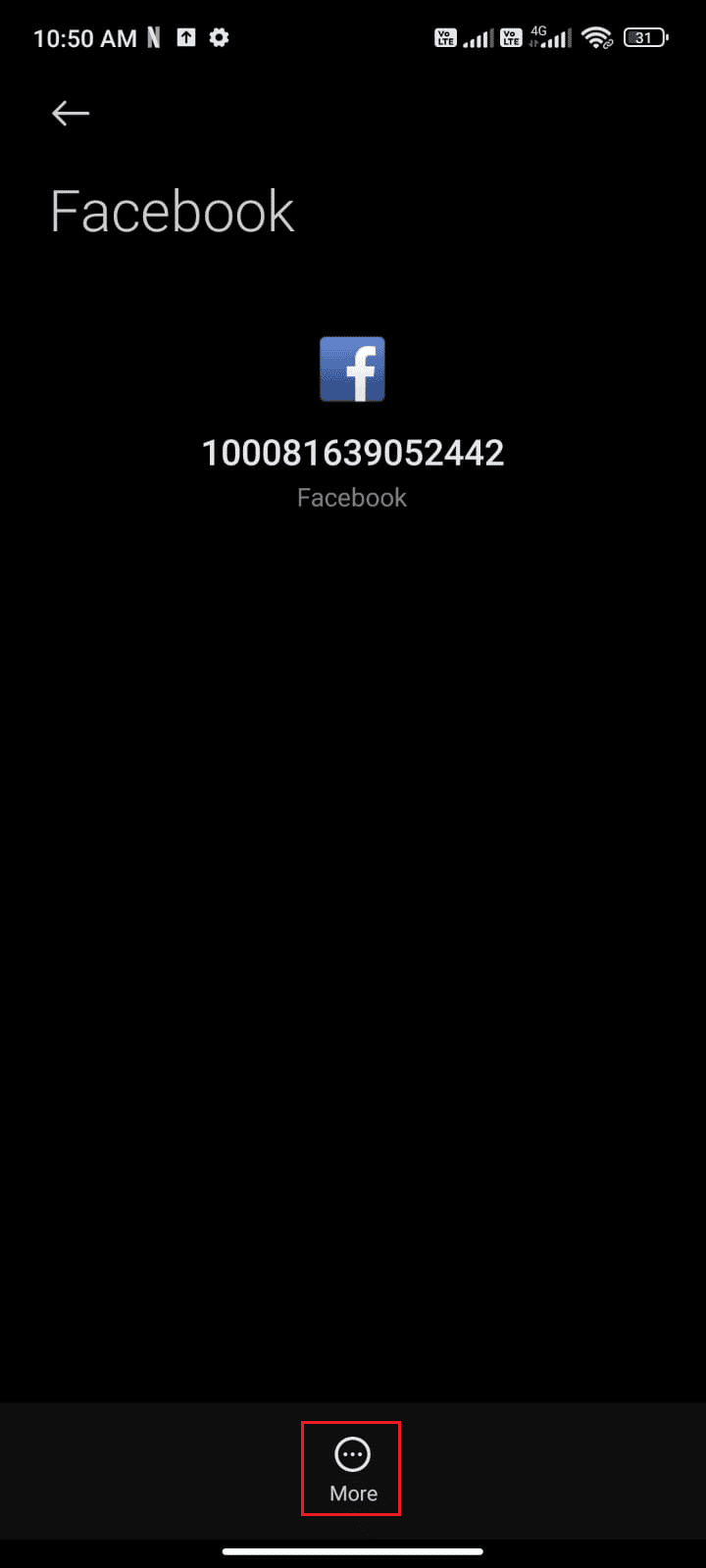
5. Quindi, tocca Rimuovi account .
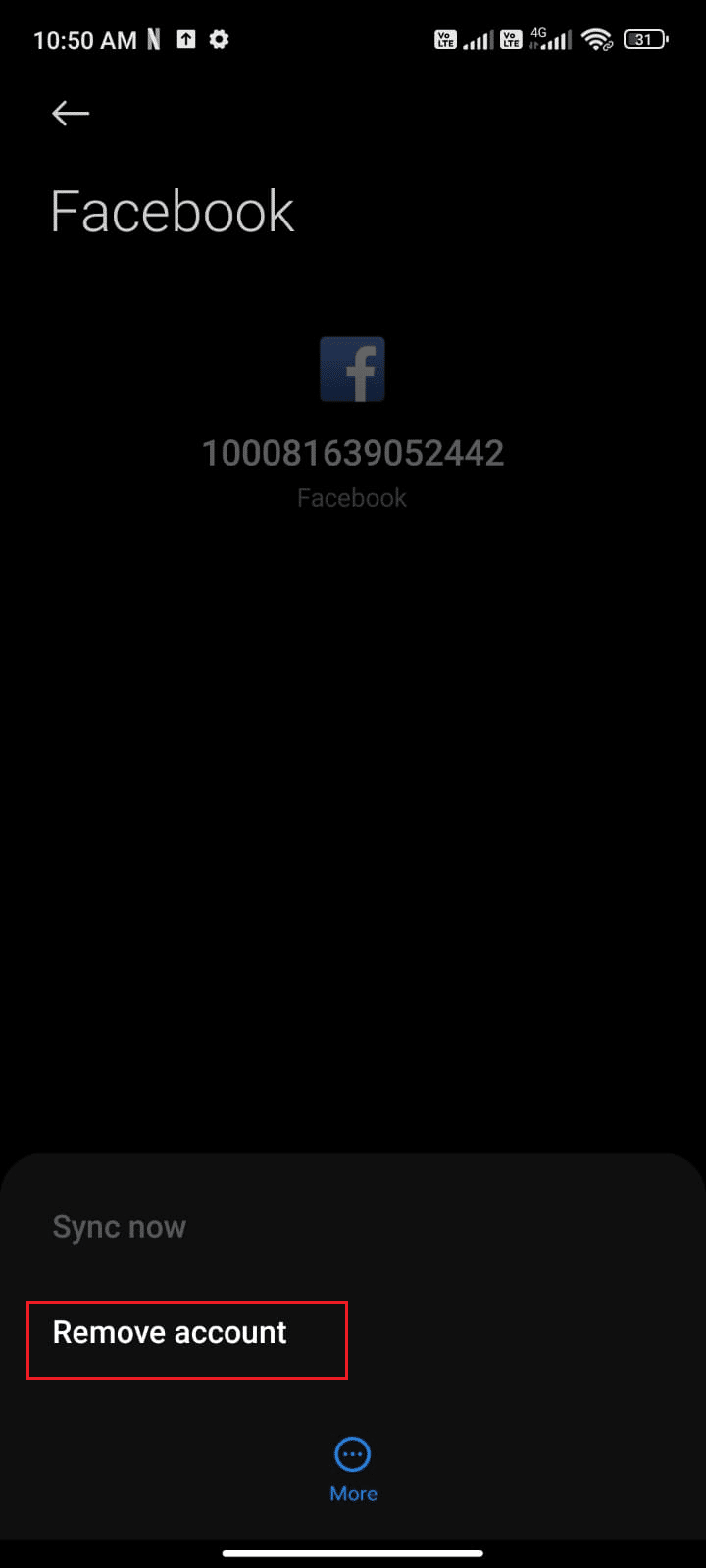
Attendi fino a quando l'account Facebook non viene rimosso dal tuo Android e riavvia il telefono. Quindi, accedi di nuovo a Facebook e controlla se hai risolto il problema di arresto anomalo di Facebook.
Metodo 10: aggiorna l'app di Facebook
Questo è il metodo più importante per risolvere il problema di arresto anomalo di Facebook con Android. Innanzitutto, controlla se hai aggiornamenti più recenti per Facebook nel Play Store, in tal caso, devi aggiornarlo come indicato di seguito.
1. Vai alla schermata iniziale , cerca il Play Store e aprilo.
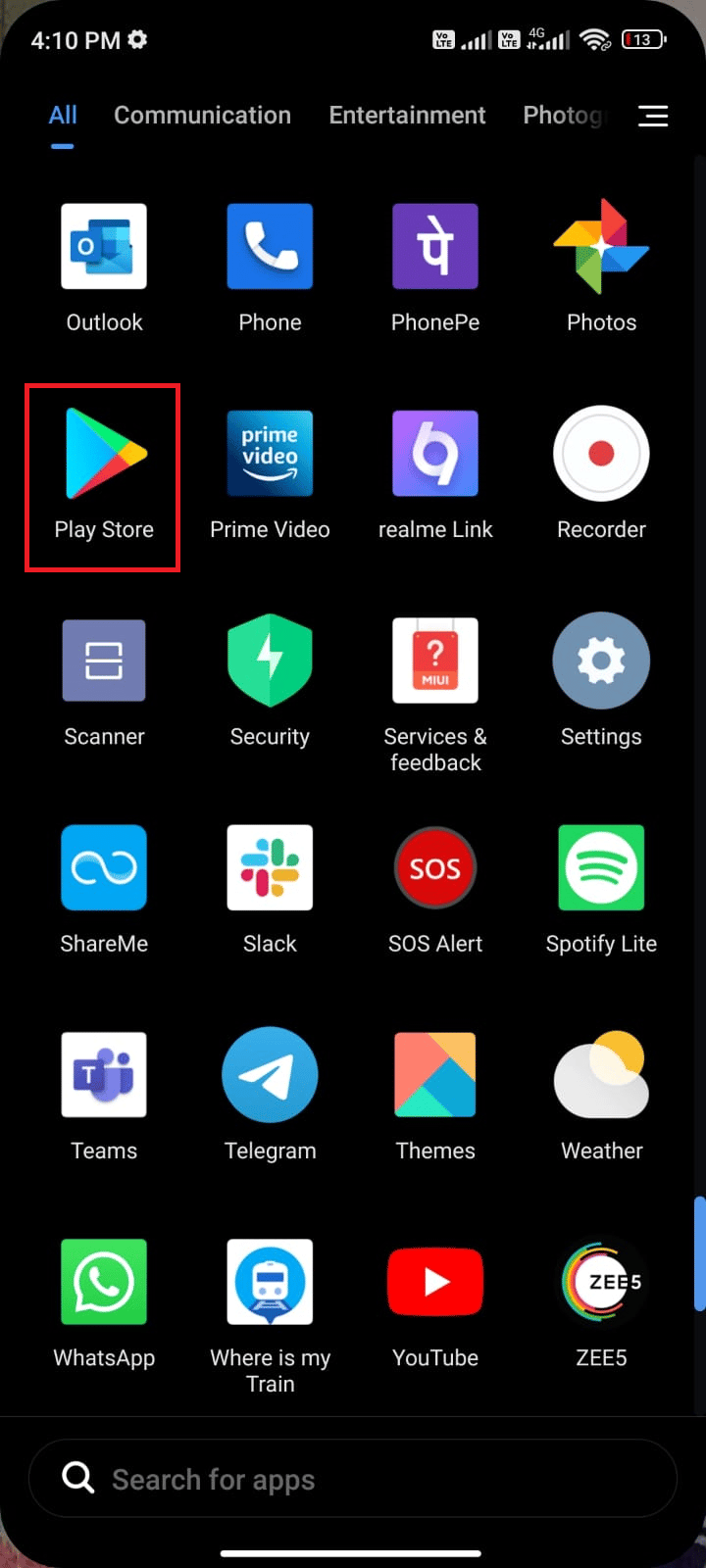
2. Quindi, digita Facebook nel menu di ricerca come illustrato.
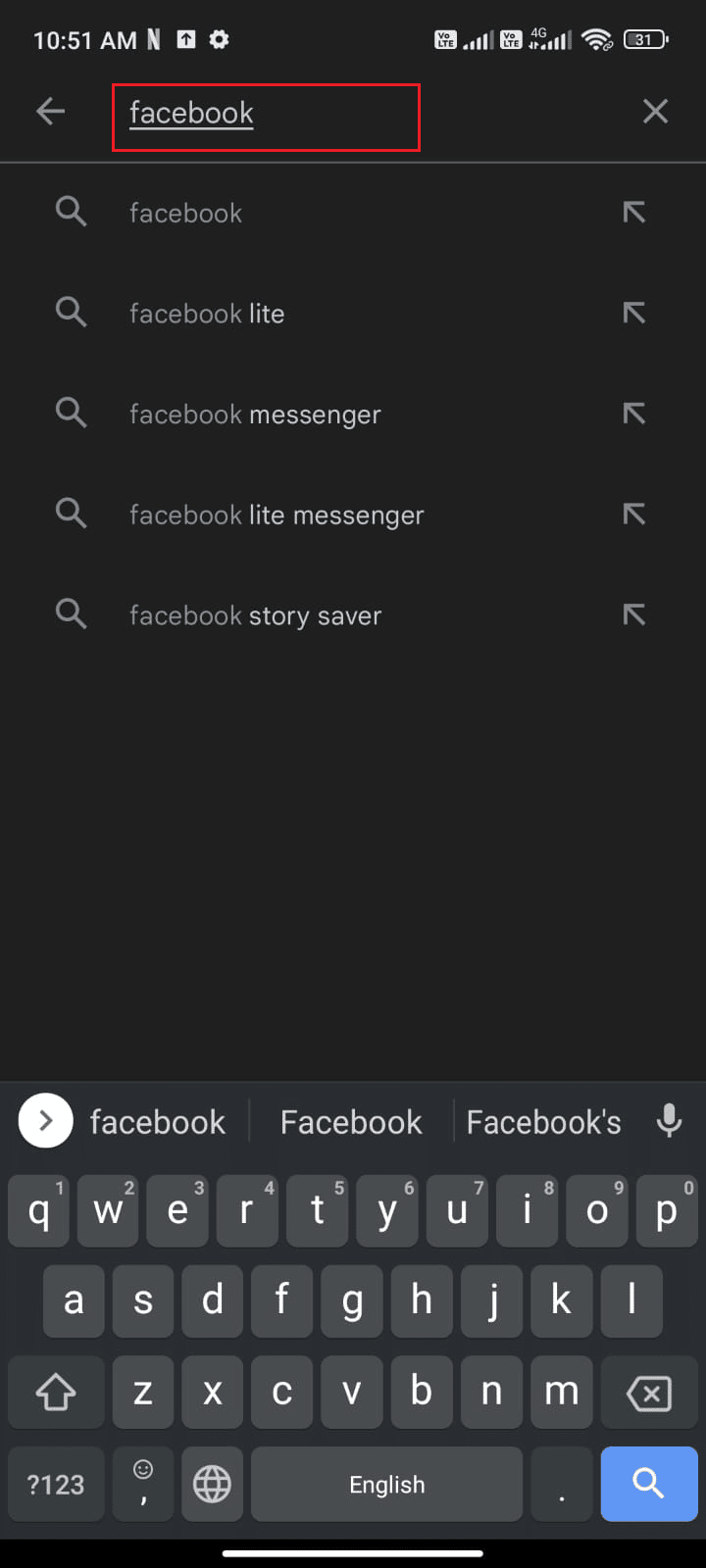
3A. Se l'app necessita di un aggiornamento, tocca l'opzione Aggiorna .
3B. Se l'app è già nell'ultima versione, vedrai solo le opzioni Apri e Disinstalla . In questo caso, passare al metodo successivo.
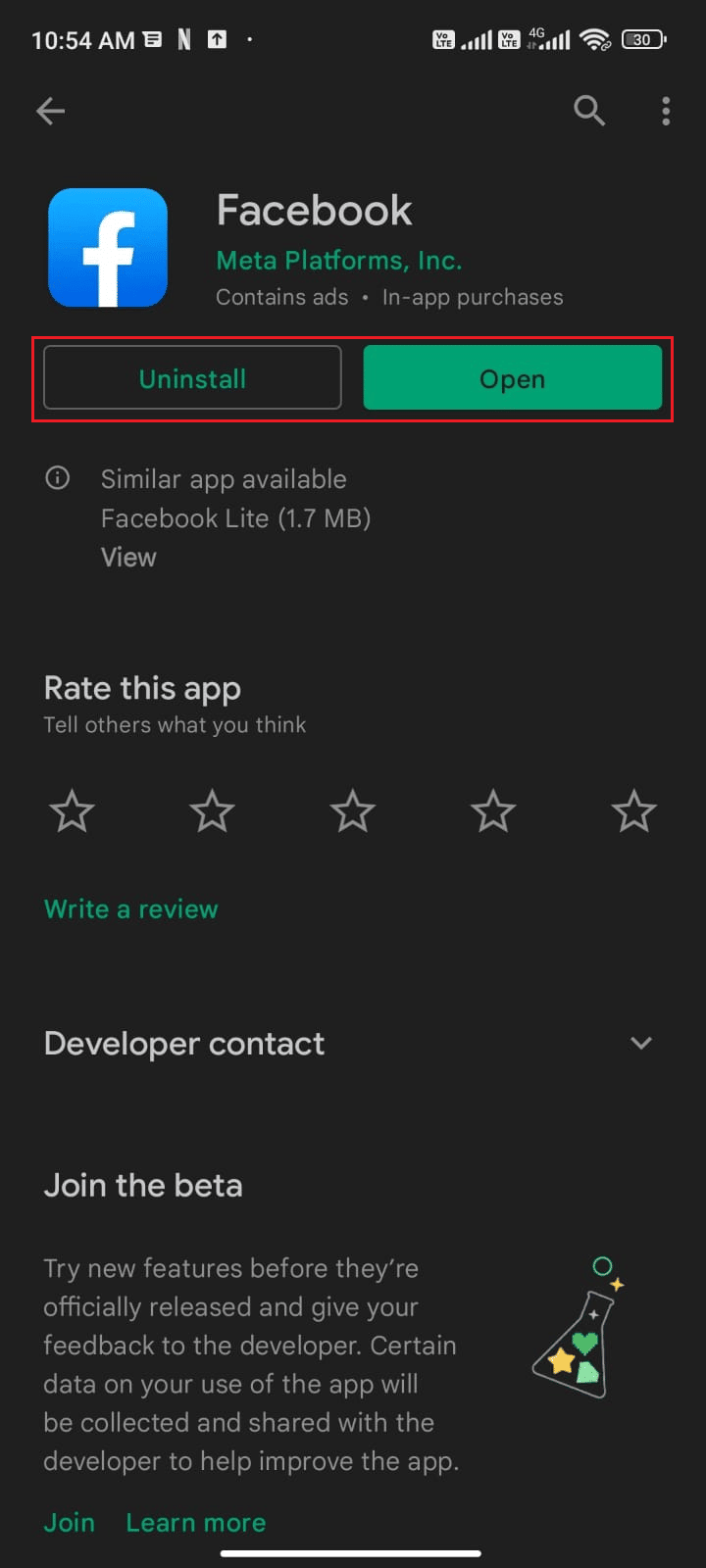
4. Attendi fino all'installazione degli aggiornamenti sul dispositivo e verifica se riesci a risolvere il problema di arresto anomalo di Facebook con Android.
Leggi anche: Come disattivare le notifiche del Marketplace di Facebook
Metodo 11: aggiorna il sistema operativo Android
In alcuni rari casi, se il tuo dispositivo Android non è aggiornato all'ultima versione, dovrai affrontare che Facebook continua ad arrestare in modo anomalo i problemi di Android. Quindi, aggiorna il tuo firmware all'ultima versione e una volta installati i principali aggiornamenti software, puoi eliminare il problema. Di solito, il tuo dispositivo si aggiorna automaticamente (se la rispettiva impostazione è attiva) o ti avvisa dell'aggiornamento. Se vedi alcuni aggiornamenti in sospeso in azione, puoi aggiornare il tuo sistema operativo Android all'ultima build seguendo la nostra guida 3 modi per verificare la disponibilità di aggiornamenti sul tuo telefono Android.

Dopo aver aggiornato il sistema operativo Android, controlla se riesci a risolvere il problema di arresto anomalo di Facebook.
Metodo 12: svuota la cache del browser
Cache e Cookie nel tuo browser velocizzano infatti l'esperienza di navigazione. Ma questi file temporanei sono utili solo se hanno dimensioni limitate. Quando i giorni passano, si gonfiano di dimensioni e a volte sono persino corrotti. Ciò farà sì che Facebook continui a tornare al problema della schermata iniziale e anche a masterizzare. Se utilizzi la versione web di Facebook, svuota cache e cookie come indicato nella nostra guida Come cancellare cache e cookie sui dispositivi Android.
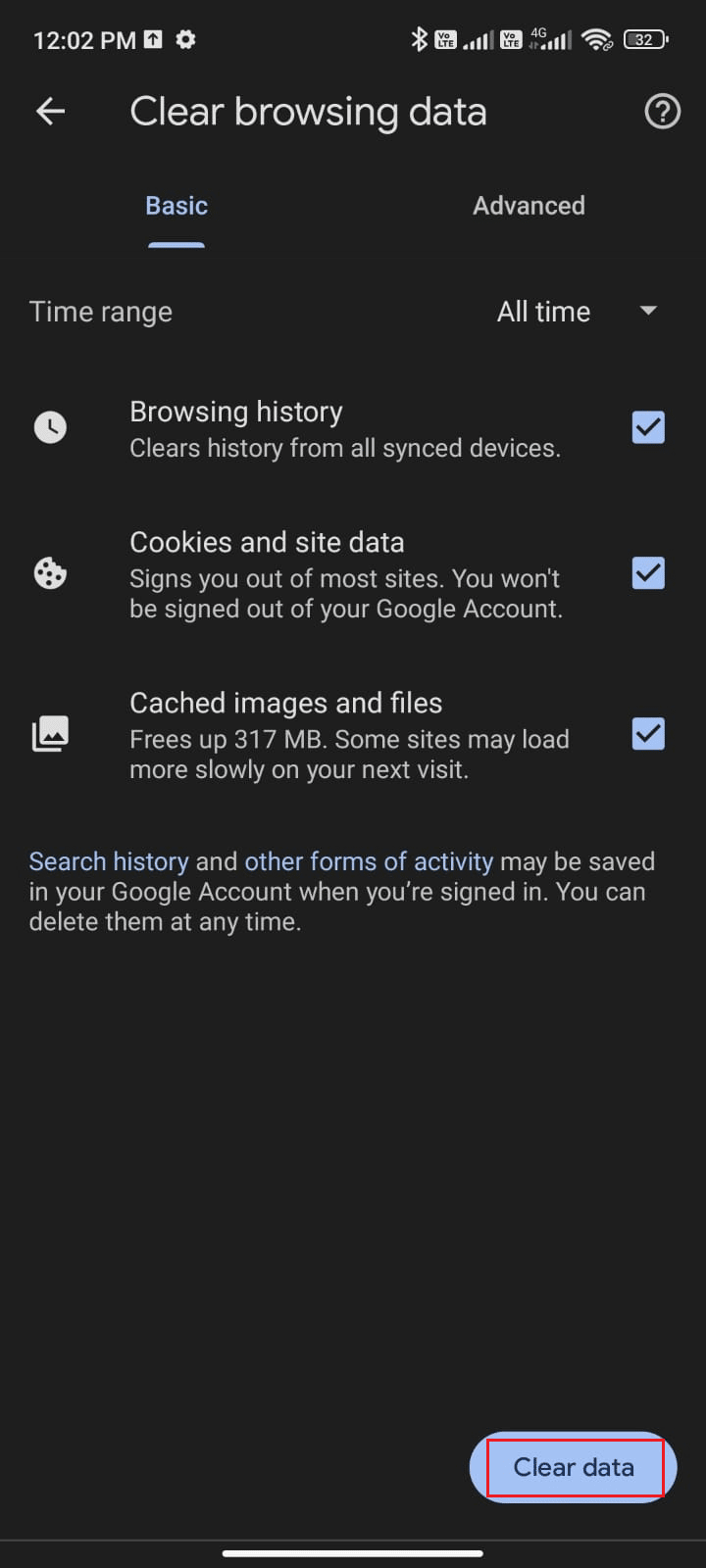
Dopo aver svuotato la cache del browser e i cookie, controlla se riesci a risolvere il problema di arresto anomalo di Facebook su Android.
Leggi anche: Come prendersi una pausa da qualcuno su Facebook
Metodo 13: reinstallare l'app di Facebook
Se nessuno dei metodi ti ha aiutato a risolvere il problema di arresto anomalo di Facebook, devi reinstallare l'app per risolverlo. Questo metodo deve essere adottato solo se non è necessario ottenere alcuna correzione con altri metodi.
Nota: quando reinstalli Facebook, i tuoi dati e i tuoi messaggi verranno eliminati. Assicurati di eseguire il backup dei dati necessari prima di seguire i passaggi indicati di seguito.
1. Vai su Play Store e cerca su Facebook .
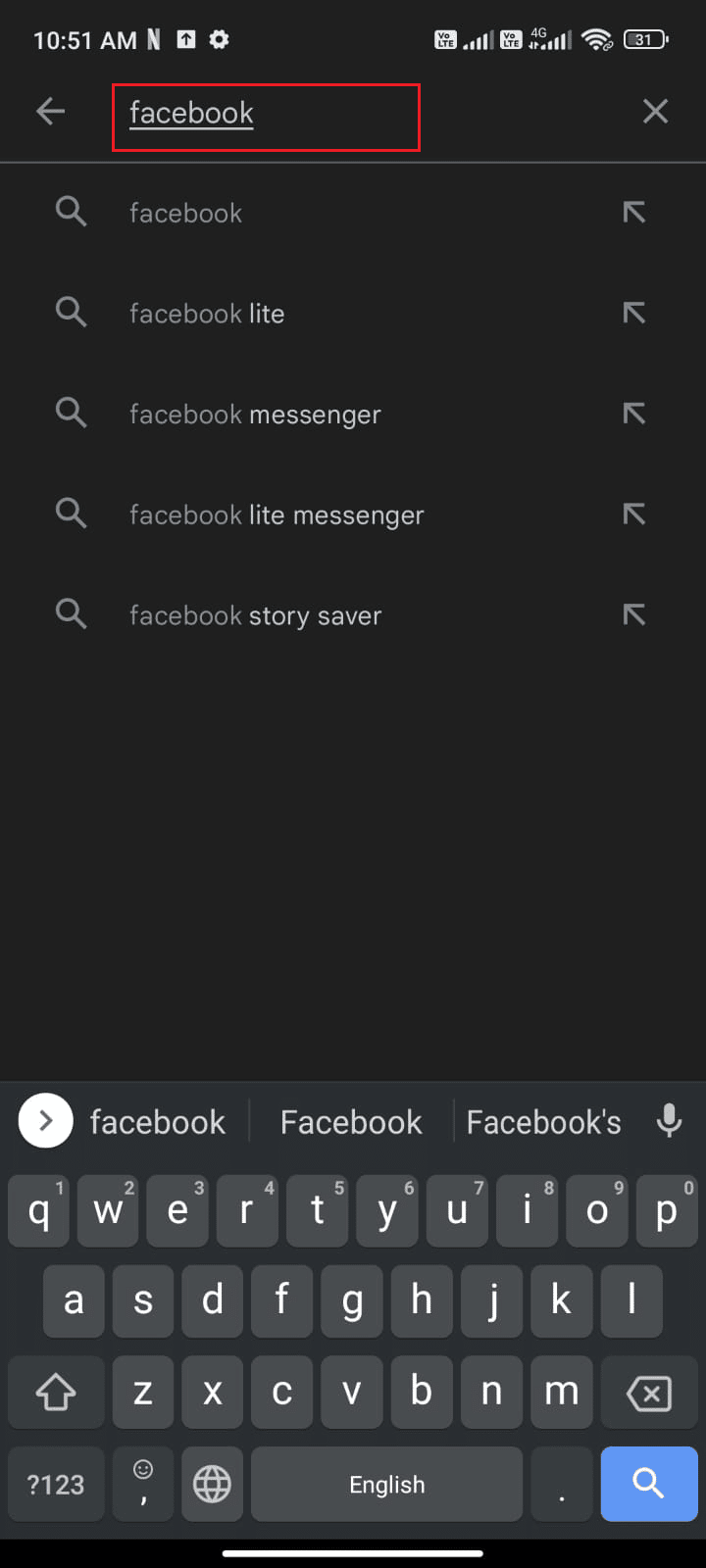
2. Quindi, tocca Disinstalla .
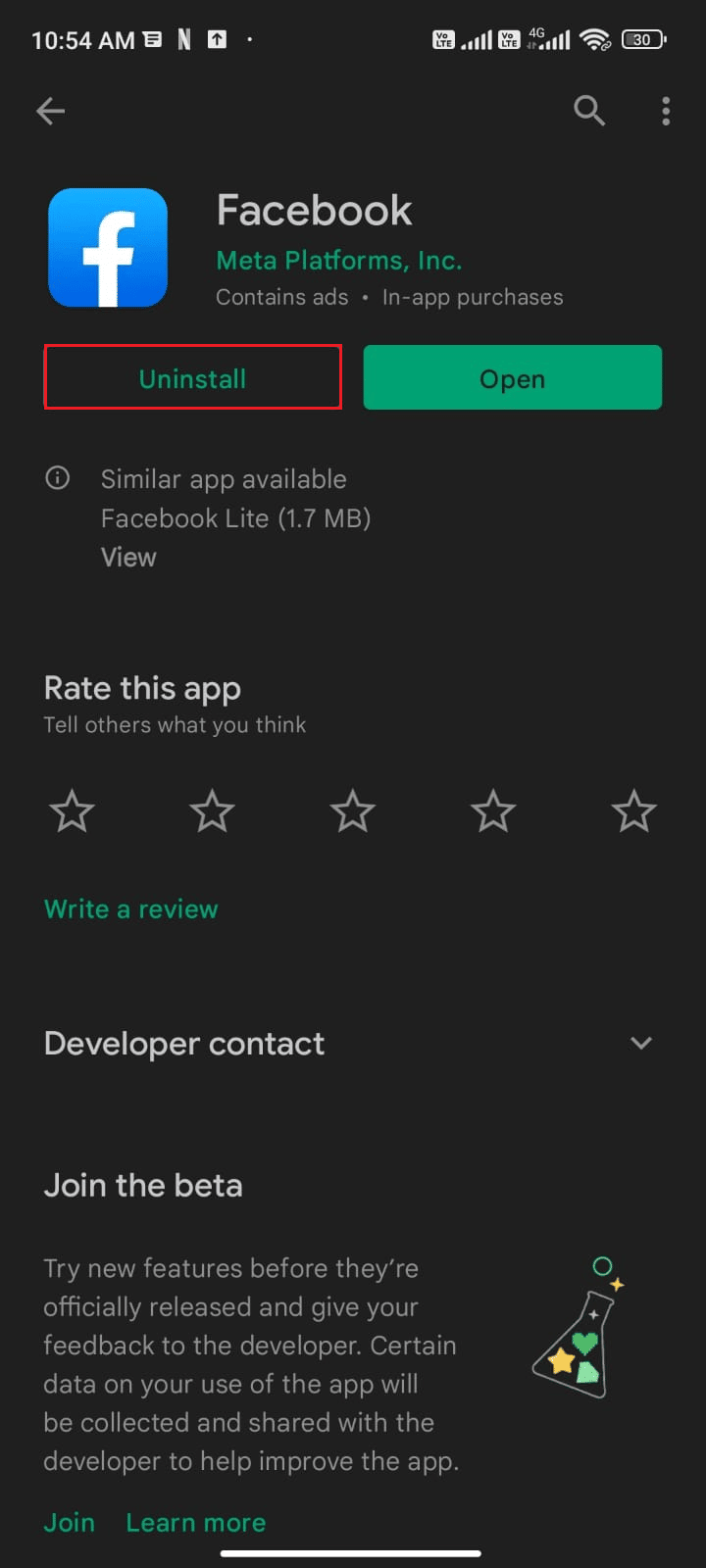
3. Attendi che Facebook venga completamente eliminato dal tuo Android. Una volta terminato, cerca nuovamente Facebook e tocca Installa .
4. Una volta che Facebook è stato installato sul tuo dispositivo, tocca Apri come illustrato.
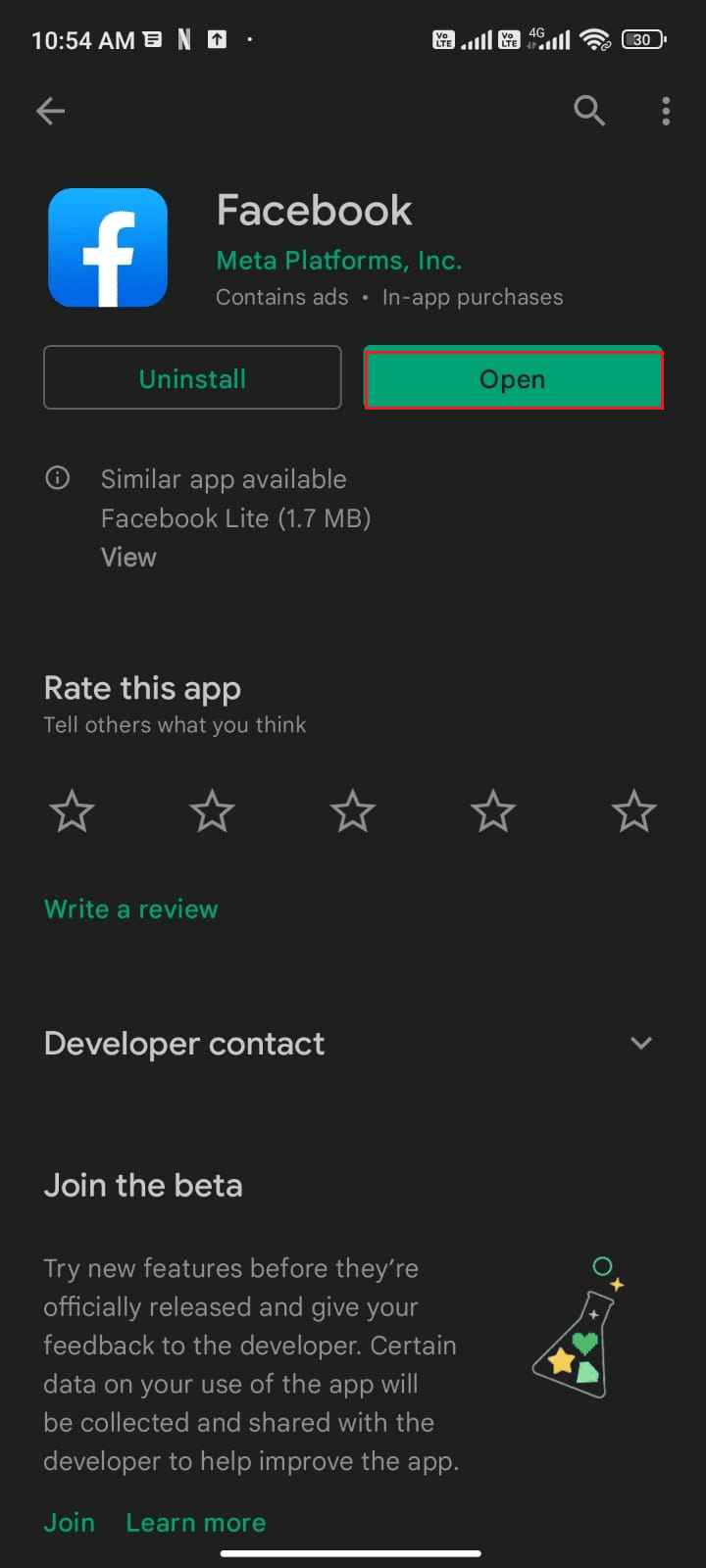
5. Infine, ripristina i tuoi dati (se lo desideri) e controlla se è possibile correggere l'errore di arresto anomalo di Facebook è stato corretto o meno.
Leggi anche: Stanze di Facebook Messenger e Limite di gruppo
Metodo 14: usa la versione precedente dell'app di Facebook
Tuttavia, se affronti Facebook continua ad arrestare in modo anomalo i problemi di Android anche dopo aver reinstallato l'app, puoi provare a installare versioni precedenti dell'app Facebook. Non presentano differenze sostanziali nelle funzionalità, ma puoi sicuramente provare questa soluzione alternativa.
1. Innanzitutto, disinstalla l'app di Facebook come indicato nel metodo sopra.
2. Quindi, vai al sito Web APKmirror dove puoi scaricare qualsiasi versione precedente di Facebook sul tuo dispositivo.
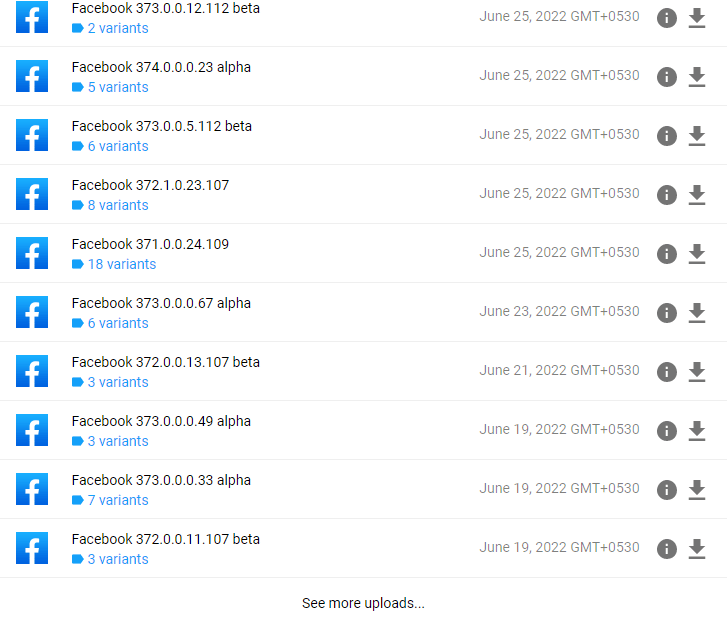
3. Ora tocca il pulsante Download accanto a qualsiasi versione precedente di Facebook e attendi fino all'installazione dell'APK.
Nota: se ricevi un messaggio durante l'installazione dell'APK, tocca Consenti .
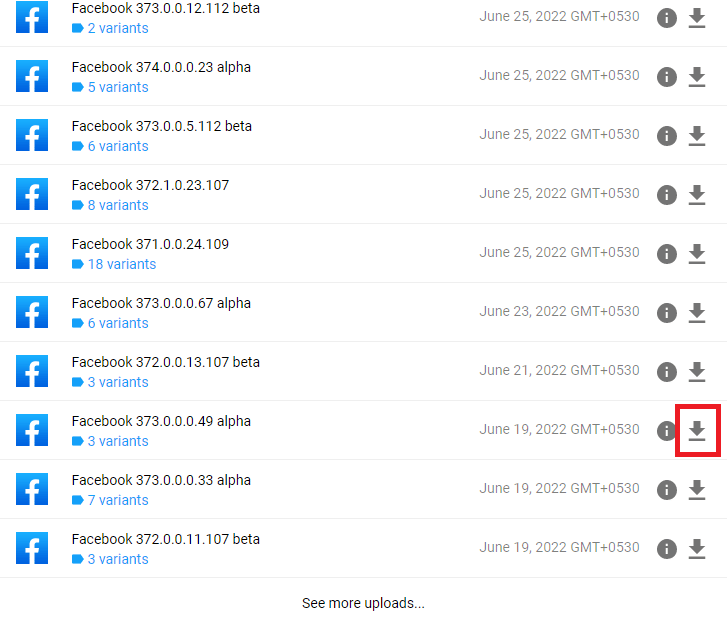
4. Riavvia il telefono e controlla se hai risolto il problema di arresto anomalo di Facebook su Android.
Metodo 15: contatta l'assistenza di Facebook
Se nessuno dei metodi sopra discussi ti ha aiutato a risolvere Facebook continua ad arrestare in modo anomalo Android, allora devi rivolgerti al team ufficiale di Facebook per chiedere aiuto. Il Centro assistenza di Facebook è il team di supporto ufficiale disponibile 24 ore su 24 online. Puoi segnalare l'errore Sessione dell'app di Facebook scaduta con l'aiuto di questa pagina di aiuto compilando il problema nel modulo. Tuttavia, questo richiederà tempo. Dopo aver esaminato il tuo reclamo, il team ti risponderà una volta risolto il problema.
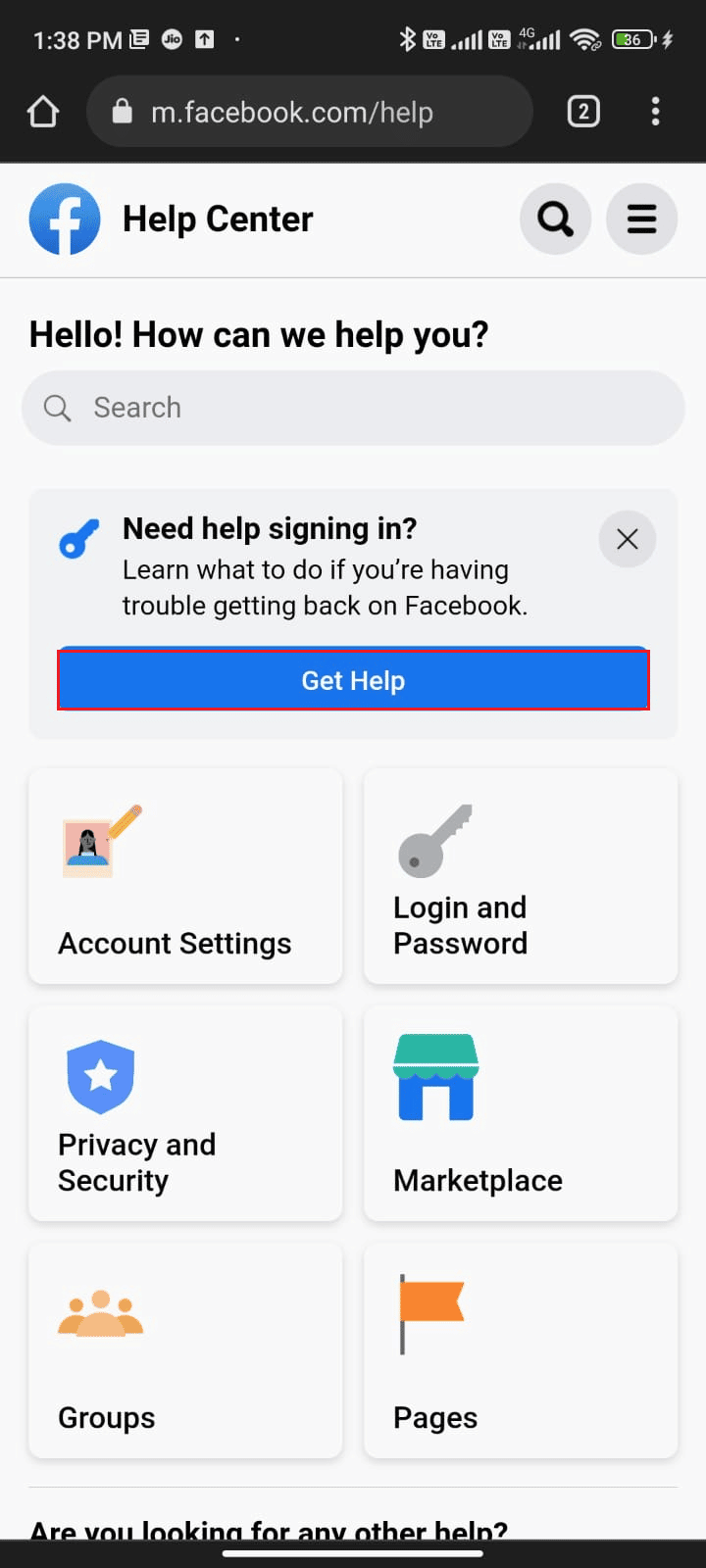
Leggi anche: Correggi il messaggio di Facebook inviato ma non consegnato
Metodo 16: ripristino delle impostazioni di fabbrica del dispositivo Android
Se non hai la pazienza di chiedere aiuto al team di supporto di Facebook per risolvere il problema che Facebook continua ad arrestare in modo anomalo, devi provare a ripristinare le impostazioni di fabbrica di Android. Prendi nota che devi ripristinare il tuo Android alla sua versione di fabbrica solo se nessuno dei metodi ti ha aiutato.
Nota: il processo di ripristino delle impostazioni di fabbrica eliminerà tutti i dati del tuo Android e ripristinerà i dispositivi alle impostazioni di fabbrica. Pertanto, si consiglia di eseguire il backup dei dati necessari prima di seguire la procedura. Leggi la nostra guida per eseguire il backup dei dati del tuo telefono Android.
Per ripristinare le impostazioni di fabbrica del tuo cellulare, leggi e implementa i passaggi nella nostra guida Come ripristinare a fondo qualsiasi dispositivo Android.
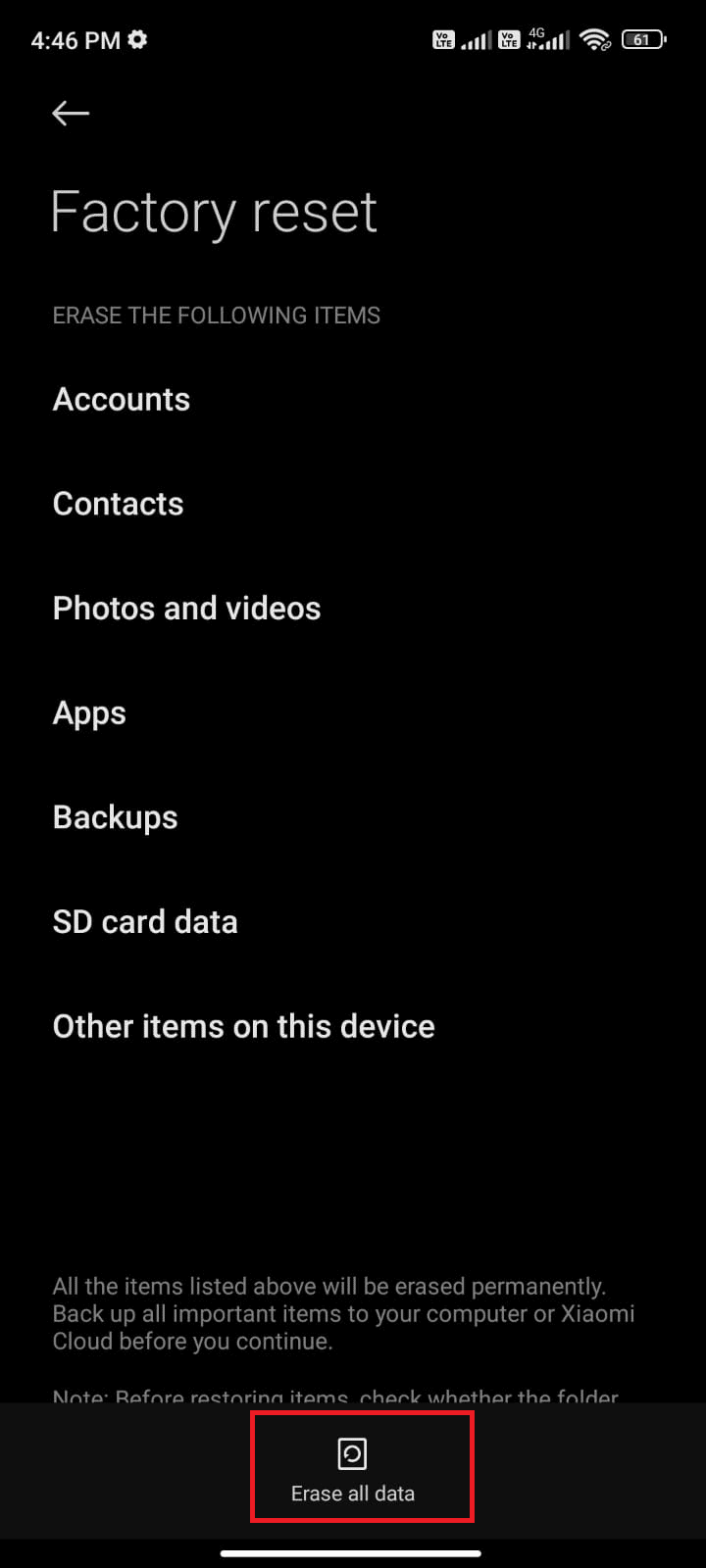
Consigliato:
- Come trovare vecchie biografie su Instagram
- Correggi l'errore di autenticazione di Google Play su Android
- Come risolvere gli appuntamenti di Facebook che non vengono visualizzati
- Come posso recuperare il mio vecchio account Facebook
Ci auguriamo che questa guida sia stata utile e che tu abbia imparato a risolvere i problemi di arresto anomalo di Facebook sul tuo dispositivo Android. Sentiti libero di contattarci con le tue domande e suggerimenti tramite la sezione commenti qui sotto. Facci sapere quale argomento vuoi che esploriamo in seguito.
